Как удалить подписчиков В Контакте
Обновлено — 18 октября 2018 в 19:35
Подписчики Вконтакте — пользователи социальной сети, которые подписались на Ваши обновления. Это те пользователи, которые отправили заявку на добавление в друзья, но Вы не подтвердили её.
Они могут просматривать Ваши обновления (новости). Количество подписчиков Вы можете увидеть под основной информацией:
Некоторых раздражает мысль о том, что кто-то может следить за ними, не являясь другом (или много удалённых подписчиков и ботов). Пользователи сразу же хотят удалить подписчиков в ВК. Но такой кнопки нет.
Прежде чем Вы узнаете как распрощаться с подписчиками, напомню:
- Чем больше подписчиков — тем Выше находится Ваша страница в поиске по отношению к тем, у кого их нет.
Простыми словами: если у Вас много подписчиков, то Вы имеете приоритет над другими пользователями — Ваша страница популярнее.
Есть возможность бесплатно накрутить подписчиков в ВК.

Но, если Вы всё-таки решили почистить список подписчиков в ВК, то следуйте дальнейшим указаниям.
Как удалить подписчиков В Контакте
Самый простой и единственный способ не дать возможность подписчикам смотреть Ваши обновления с компьютера — занести их в чёрный список в ВК и удалить через некоторое время.
1. Заходим на свою страницу и под основной информацией жмём на блок «Подписчики».
2. Теперь нажимаем над каждым подписчиком на крестик
- И так делаем со всеми подписчиками;
- Удалить подписчиков в ВК сразу всех не получится — только по-одному;
3. Через 20 минут выполняем обратные действия.
Заходим в «Настройки» выбираем вкладку «Чёрный список» и удаляем из списка всех пользователей.
Зачем их удалять? Вдруг они снова подпишутся? Нет, они больше никогда на Вас не подпишутся, но перед удалением они должны побыть в чёрном списке не менее 20 минут, а ещё лучше, если они побудут в ЧС весь день.
Есть другой выход — можно закрыть профиль Вконтакте. Тогда только друзья смогут заходить на Вашу страницу.
Как удалить подписчиков в ВК
Если нужно удалить подписчиков в мобильной версии, то проделываем вышеперечисленные действия только с мобильного телефона:
1. Открываем мобильное приложение Вконтакте на базе Android, iOS или Windows Phone.
2. Переходим на свою страницу и под аватаркой открываем вкладку «… подписчиков».
3. Выбираем подписчика, которого хотим удалить.
4. В правом верхнем углу нажимаем на троеточие и выбираем значение «Заблокировать».
5. Теперь держим подписчика заблокированным не менее 20 минут, в настройках открываем чёрный список и удаляем из него.
- Все эти действия проделываем со всеми подписчиками, которых нужно удалить;
Помните: Если Вы решили удалить друга в ВК, то он сразу же попадёт в подписчики.
Вот такой простой способ избавления от назойливых подписчиков.
Как удалить подписчиков ВКонтакте с компьютера или телефона
«Уровень» аккаунта в социальной сети ВКонтакте зависит от нескольких факторов, среди которых наиболее значимыми являются количество друзей и подписчиков. Дело в том, что социальная сеть предусматривает добавление всего 9999 друзей, чего может не хватить многим популярным личностям. В таком случае, остальные заинтересованные в них лица остаются в подписчиках, получая возможность следить за своими кумирами, но не имея тех привилегий, которые доступны друзьям. Бывает такое, что у пользователя возникает желание избавиться от своих подписчиков по тем или иным причинам. При этом может идти речь об удалении одного подписанного пользователя или всех сразу. Рассмотрим в рамках данной статьи, как можно удалить подписчиков ВКонтакте с компьютера или мобильного устройства.
Оглавление: 1.Зачем нужно большое количество подписчиков 2. Как удалить подписчиков ВКонтакте с компьютера 3. Как удалить подписчиков ВКонтакте с телефона
Зачем нужно большое количество подписчиков
Большое количество подписчиков в социальной сети ВКонтакте – это роскошь, которую могут себе позволить не все пользователи. Наличие большого количества подписанных на аккаунт людей говорит о том, что человек интересен окружающим. Соответственно, социальная сеть выше ранжирует такого пользователя во всевозможных рейтингах, в том числе и при поиске.
Например, если вас зовут Михаил, и вы имеете больше подписчиков, чем любой другой пользователь с именем Михаил в социальной сети ВКонтакте, именно вас поисковая машина будет выдавать выше всех при запросе «Михаил».
Подписчики – это один из ключевых ресурсов каждой страницы ВКонтакте, которая стремится к популярности. При этом особо не имеет значения, подписаны на вас реальные люди или уже удаленные аккаунты – в любом случае подписчики придают «вес» странице. Соответственно, удалять подписчиков массово нецелесообразно, и есть смысл удалить конкретных подписчиков, если вы не хотите, чтобы какие-то люди следили за вашей активностью в социальной сети.
Соответственно, удалять подписчиков массово нецелесообразно, и есть смысл удалить конкретных подписчиков, если вы не хотите, чтобы какие-то люди следили за вашей активностью в социальной сети.
Как удалить подписчиков ВКонтакте с компьютера
Избавиться от подписчиков ВКонтакте гораздо проще, чем ими обзавестись. Это может сделать каждый пользователь без особых усилий. Чтобы удалить подписчика, нужно выполнить следующие действия:
- Первым делом откройте свою страницу ВКонтакте и далее раскройте список подписчиков. Это можно сделать, если нажать с главной страницы в разделе информации о пользователе на количество подписчиков.Обратите внимание: Есть еще один способ раскрыть список подписчиков страницы ВКонтакте. Для этого нужно зайти в раздел «Друзья» и далее выбрать пункт «Заявки в друзья». По сути, подписчиками являются те люди, заявка которых в друзья не была одобрена;
- Открыв список своих подписчиков, можно приступать к удалению неугодных.
 Для этого наведите на аватар того подписчика, которого вы хотите удалить, и в правом верхнем углу нажмите на появившийся крестик;
Для этого наведите на аватар того подписчика, которого вы хотите удалить, и в правом верхнем углу нажмите на появившийся крестик; - Далее откроется окно, в котором предлагается занести пользователя в черный список. По сути, это и нужно сделать, чтобы избавиться от подписчика, и впредь он не мог смотреть информацию на вашей странице.
Обратите внимание: Избавляясь подобным образом от подписчиков, вы заносите их в черный список. Соответственно, у них больше нет возможности никак смотреть данные на вашей странице. Если вы захотите это исправить, потребуется удалить пользователя из черного списка. Для этого перейдите в настройки аккаунта и выберите раздел «Черный список». Далее нужно нажать около человека на кнопку «Удалить из списка», чтобы убрать его из черного списка. Но здесь важно заметить, что после выполнения этих действий, пользователь автоматически на ваш аккаунт не подпишется, с него просто будут сняты ограничения на подобные действия.
Как удалить подписчиков ВКонтакте с телефона
Официальное мобильное приложение ВКонтакте предусматривает, что у пользователя может возникнуть желание заблокировать своего подписчика, имея необходимую для этого функциональность. Чтобы через официальный клиент ВКонтакте удалить подписчика, нужно сделать следующее:
Чтобы через официальный клиент ВКонтакте удалить подписчика, нужно сделать следующее:
- Раскройте список подписчиков – это проще всего сделать с главной страницы социальной сети;
- Далее нажмите на того подписчика от которого вы стремитесь избавиться;
- Откроется его страница, на которой в правом верхнем углу нужно нажать на три точки, означающие открытие меню, и выбрать вариант «Заблокировать»;
- Откроется окно, в котором пользователю потребуется подтвердить свое намерение ограничить доступ к странице подписчику. Нажмите «Да», если действительно хотите заблокировать пользователя.
После этого пользователь будет удален из вашего списка подписчиков и заблокирован.
Загрузка…
Как удалить подписчиков в группе ВКонтакте
Когда спрашиваешь где-либо «Как удалить всех подписчиков из группы ВКонтакте?», то частенько нарываешься на встречные вопросы, мол, а для чего это вообще нужно, ведь кушать подписчики не просят 🙂
Основная причина для такого действия — полное удаление группы, когда вы при этом не хотите, чтобы там оставались участники и, возможно, находили друг друга, общались между собой.
Такое возможно, например, если в группу вливаются мошенники и начинают что-либо втюхивать вашим подписчикам, просто проходя по каждому или выборочно из списка участников группы, а ведь этот список закрыть для уже вступивших в группу никак нельзя. С таким я сам лично уже сталкивался…
Ну а если удалять не всех, то очень часто избавляются, например, от так называемых «собачек», то есть подписчиков, аккаунты которых были заблокированы или удалены. Таких может быть в группе очень много, особенно если подписчики накручивались и в таком случае «собачки» мешают, к примеру, собирать правильную статистику.
Так или иначе, если удалить подписчиков потребовалось, то представьте каков будет объём работы, если делать это вручную, а в группе их, например, тысяч 5000! 🙂 Если пара сотен, то и вручную пожно покликать и удалить каждого, но если тысячи, многочасовая работа!
Поэтому я решил рассказать вам о своём недавнем опыте удаления совершенно всех подписчиков из группы, которая всё больше превращалась в помойку по обсуждению всего и вся (плюс мошенники пожаловали), в автоматическом режиме, при помощи программы бесплатной VK Groups Helper.
Программа простая, функционал строго ориентирован на удаление подписчиков, поэтому ничего лишнего там не будет и разобраться легко. В общем сейчас всё покажу…
Загрузка, установка и запуск VK Groups Helper
Программа VK Groups Helper не принадлежит никакой компании и была написана администраторами группы ВКонтакте для своих нужд в первую очередь — для массового удаления несуществующих (удалённых аккаунтов) из группы и других подписчиков.
Ну а затем, эти товарищи (ох, молодцы ребята!) решили опубликовать своё творение и в свободном доступе, мало ли кому-то ещё пригодится. Вот так я и набрёл на неё в интернете, установил, опробовал и убедился — всё работает! 🙂
Программу можно скачать с Яндекс.Диска вот здесь: скачать »
Просто нажмите «Скачать» и начнётся загрузка на компьютер:
После того как скачаете, запускайте установку, этот процесс элементарный (подробнее об установке любых программ для Windows рассказано здесь »): нажимайте везде «Далее», не меняя пути установки и кликните «Установить», а после окончания установки нажмите «Готово». Всё, можно запускать и начинать работать с программой.
Всё, можно запускать и начинать работать с программой.
Если вдруг при запуске программы будет ошибка Net Framework как на изображении ниже, то нажмите «Продолжить», программа будет работать корректно:
Как пользоваться программой
Как только запустите программу, нужно будет сразу войти в свой аккаунт ВКонтакте, у которого, соответственно есть полномочия на удаления подписчиков из нужной вам группы. Введите логин (обычно это номер телефона), пароль и нажмите «Войти», после чего откроется главное окно VK Groups Helper.
Но есть один важный нюанс! В настройках безопасности вашего аккаунта ВКонтакте должна быть отключена функция подтверждения входа через СМС (двухфакторной аутентификацией ещё называют), иначе войти не сможете и программа будет «кричать», что вводите неверный пароль.
Если такая опция для защиты вашего аккаунта включена (это очень хорошо, правильно и делаете!), то можно отключить на время, пока пользуетесь программой и затем сразу включаете снова эту опцию.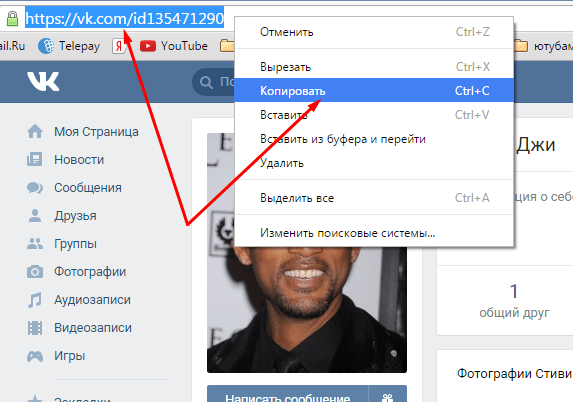
На всякий случай покажу как отключить:
Откройте меню вашей учётки (кликните по своему аватару в правом верхнем углу) и выберите «Настройки».
-
Перейдите в раздел «Безопасность» и нажмите «Отключить подтверждение входа»:
ВКонтакте попросит ввести заново пароль, после чего подтверждение будет отключено.
Сама программа — это вот такой простенький интерфейс:
В левой части окна расположены группы, которые находятся под вашим управлением, а справа место для вставки id подписчиков, которых нужно удалить. Принцип работы с программой очень прост: слева выбираете групп, из которых хотите удалить подписчиков, а справа вставляете список id аккаунтов для удаления из группы и нажимаете «Удалить».
Всё вроде просто, но вопрос, откуда взять id участников группы? 🙂 Не вручную же ходить собирать. .. Рассмотрим.
.. Рассмотрим.
Как получить ID подписчиков группы
Для этой цели есть разные средства, я, например, воспользовался вот этим сервисом: https://vk.barkov.net/members.aspx Там нужно лишь вставить ссылку на нужную группу, отметить получение именно ID аккаунтов и начать сбор.
Чтобы получить ссылку на группу, просто откройте её и скопируйте из адресной строки браузера:
Теперь в том сервисе заходим в свой аккаунт ВКонтакте, нажав «Вход / Регистрация через ВКонтакте»:
Если вы уже авторизованы в своём аккаунта ВК в этом же браузере, то останется только подтвердить доступ сервиса к некоторым функциям вашего аккаунта, нажав «Разрешить»:
Теперь на той же странице (если вдруг после входа в ВК у вас открылась другая) вставьте скопированный адрес группы [1], выберите пункт «ID вида 12345» [2] и нажмите «Начать сбор участников групп» [3].
Через несколько секунд подписчики будут собраны и выведены в отдельное окно в виде списка:
Скопируйте этот список себе куда-нибудь в блокнот и можно приступать к удалению через VK Groups Helper.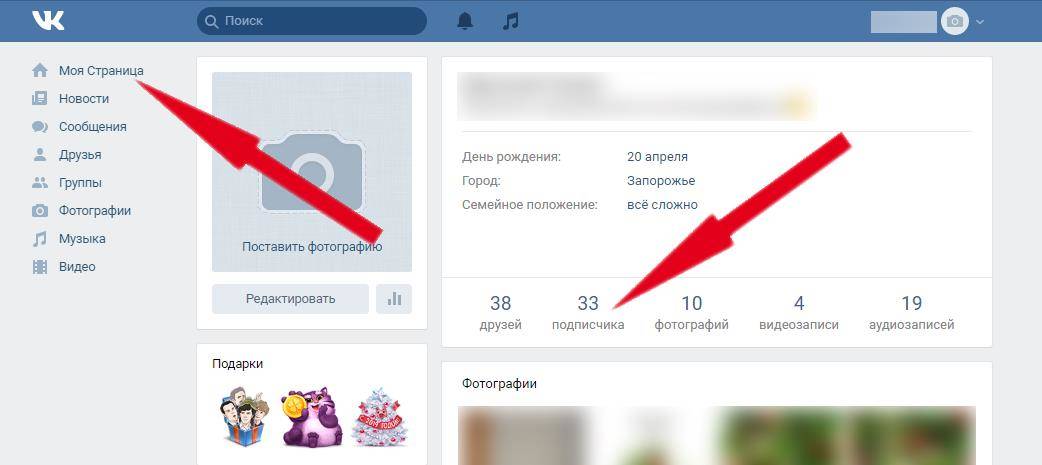
Процесс удаление подписчиков по сформированному списку
После того как список вы собрали и скопировали, например, в блокнот, нужно этот список немного «почистить»:
Очистить его от лишней информации, то есть удалить всё кроме ID, например:
-
Удалить из списка ID ваш аккаунт и, возможно, тех, кто ещё является администратором группы и кого удалять не нужно 🙂 Для того вбейте свой ID в поиск блокнота или другого редактора, куда вы его скопировали и удалите найденный.
Свой ID можно получить, открыв главную страницу профиля ВКонтакте (раздел «Моя страница») и скопировав цифры после «id» из адресной строки браузера:
Если же вместо ID у вас отображается адрес латинскими буквами (значит вы его сами указывали), то id можно получить, открыв любую фотографию из вашего аккаунта и взяв из адресной строки браузера цифры после слова «photo»:
После того как список готов, скопируйте его весь и вставьте в окно программы (не забудьте проверить, что слева выбрана нужная группа!), проверьте что включена вверху функция «Новая строка» (это разделитесь ID в вашем списке) и нажмите «Удалить».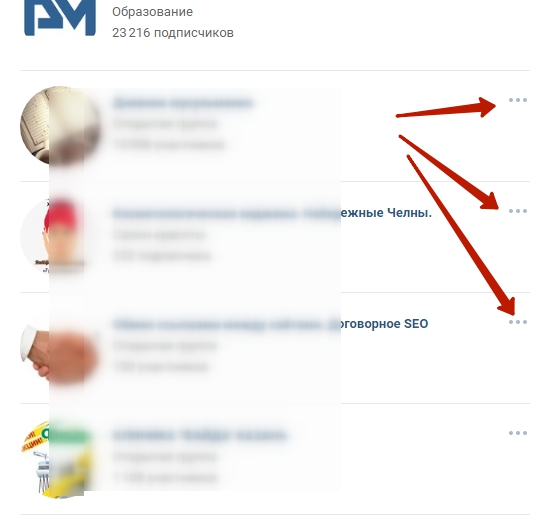
Начнётся процесс удаления подписчиков из группы, что вы можете наблюдать, перейдя на страницу нужной группы и время от времени обновляя эту страницу. Количество подписчиков будет стремительно уменьшаться 🙂
При этом сама программа этот процесс никак отображаться не будет, как будто бы ничего не происходит, разве что программа подвисает на всё время удаления.
Чаще всего программа не дорабатывает до конца и выводит сообщение о том, что с некоторыми id возникли проблемы:
В таком случае нужно просто очистить окно и заново скопировать туда все ID и повторно нажать кнопку «Удалить». В итоге программа удалит всех или почти всех, которых затем можно удалить и вручную.
Заключение
При помощи вот такого несложного способа вы сможете удалить либо сразу всех подписчиков из группы, либо только нужных, например, тех, аккаунты которых заблокированы или удалены.
Только для выборочного удаления вам потребуется подписчиков собрать, используя определённые критерии, что также можно сделать через упомянутый выше сервис.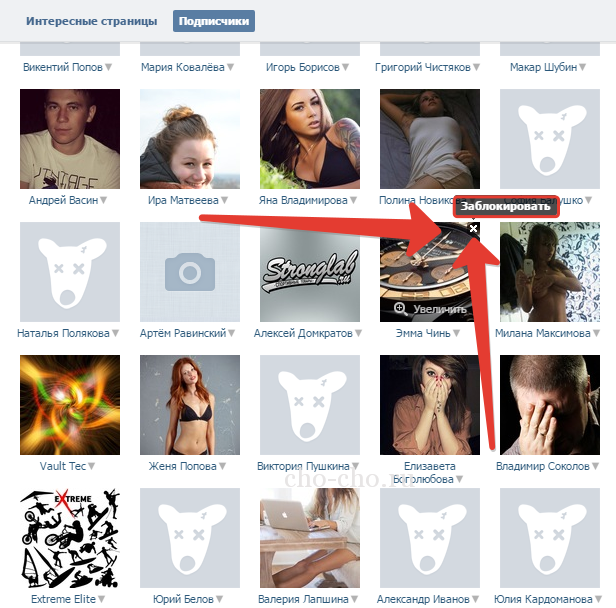
Я пробовал пользоваться VK Groups Helper единожды и мне понравилось, поскольку всё просто, без ненужных премудростей и другого варианта я не нашёл (конечно они есть, просто этот попался быстрее). В основном предлагают скрипты, которые запускаются через сам браузер, но это работает не всегда.
Понравилась статья? 🙂 Тогда поделитесь с друзьями в соц.сети, возможно тоже пригодится!
Всего вам наилучшего, увидимся 😉
Как удалить подписчиков в контакте
Как известно, социальная сеть ВКонтакте является одним из самых популярных ресурсов в русскоязычном секторе интернета, поэтому вопросы, которые касаются управления учетной записью волнуют очень многих пользователей. В частности, вопрос, как удалить подписчиков в контакте, актуален и требует подробного разъяснения.
Многие люди чересчур навязчивы, и способны отслеживать все изменения в аккаунте не только из любопытства, но и по другим, иногда весьма необычным, причинам.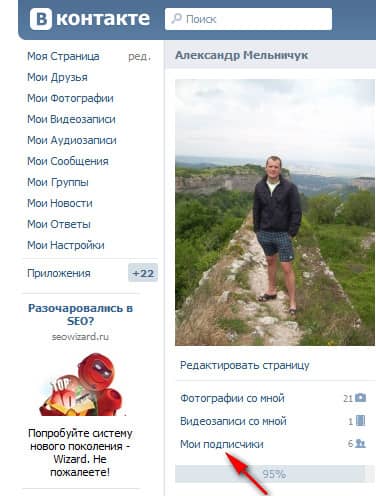 Проявлять нездоровый интерес могут бывшие партнеры, тайные влюбленные, чересчур завистливые коллеги по работе и просто психически нездоровые люди. Для того, чтобы оформить подписку не нужно иметь согласие владельца клиента, а вот чтобы удалить своего подписчика Вам придется немало постараться.
Проявлять нездоровый интерес могут бывшие партнеры, тайные влюбленные, чересчур завистливые коллеги по работе и просто психически нездоровые люди. Для того, чтобы оформить подписку не нужно иметь согласие владельца клиента, а вот чтобы удалить своего подписчика Вам придется немало постараться.
Следует сказать сразу, что удалить подписчика ВКонтакте официальными методами достаточно сложно. К сожалению, нельзя нажать единственную кнопку и решить эту проблему раз и навсегда. В настоящее время существует несколько способов правильного и максимально быстрого удаления подписчиков в контакте.
Личное общение с подписчиком
Непосредственно человек подписавшийся на новости в аккаунте может отписаться одним кликом мыши. Прежде чем предпринимать какие-либо действия, нужно пообщаться с этим человеком лично. Для этого следует написать ему сообщение, и попросить избавить от своего присутствия.
Однако, нередко случается так, что у пользователя стоит запрет на отправку сообщений. В этом случае необходимо первоначально добавить пользователя в друзья, и лишь затем отправить ему письмо с просьбой.
В этом случае необходимо первоначально добавить пользователя в друзья, и лишь затем отправить ему письмо с просьбой.
Кнопка добавления в друзья расположена под аватаркой, и отыскать ее не составляет никакого труда.
Помимо этого, можно написать соответствующее сообщение на своей стене ВКонтакте, и надеяться на то, что в подписчиках проснется совесть, и они удаляться самостоятельно. Впрочем, шансов на это очень немного, но попытаться однозначно стоит.
Общение с администраторами
Администрация социальной сети ВКонтакте прекрасно знает о том, что удалить подписчика легальными способами очень сложно. И если написать о возникшей проблеме техническим специалистам социальной сети ВКонтакте, то они однозначно помогут, и исключат нежелательного пользователя.
Для того, чтобы написать жалобу, следует пройти по ссылке http://vk.com/support?act=new, и в подробностях описать возникшую проблему.
Минус у данного способа решения проблемы есть только один – техническая поддержка социальной сети ВКонтакте действует очень и очень медленно.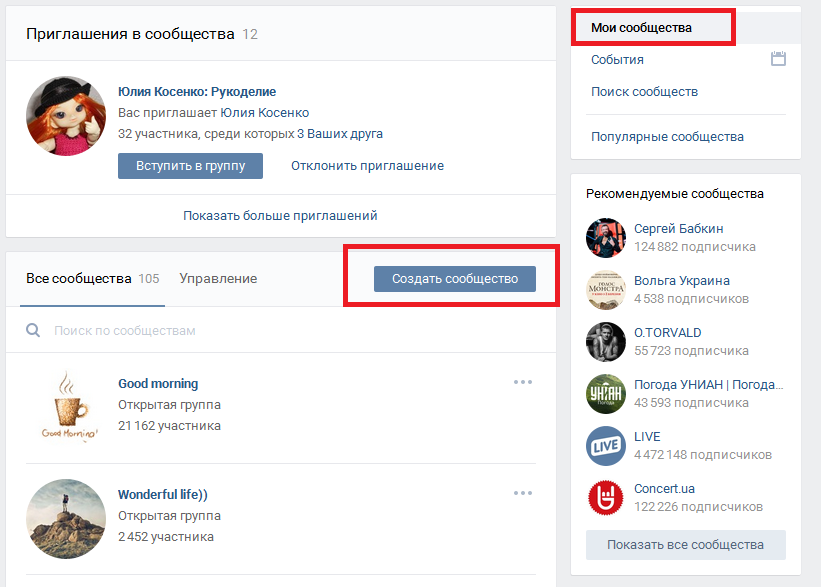 Можно прождать несколько недель, прежде чем проблема будет полностью решена, и администраторы соизволят раздражающих удалить подписчиков.
Можно прождать несколько недель, прежде чем проблема будет полностью решена, и администраторы соизволят раздражающих удалить подписчиков.
Удаление подписчиков с помощью «черного» списка
Если уговоры не помогли, а техническая поддержка социальной сети В контакте не торопится, то удалить подписчиков можно самостоятельно, и для этого необходимо учесть все нюансы.
Рассмотрим 2 способа удаления подписчиков:
- Необходимо перейти на свою страницу ВК, где под фотографией Вы найдете кнопку «Мои подписчики». Нажав на нее Вы откроете окно, в котором будут выведены все Ваши подписчики. Теперь, если навести курсор мыши на любого из участников, в верхнем правом углу миниатюры (аватарки) появится крестик, нажав на который Вы отправите пользователя в черный список;
- Для начала необходимо открыть меню «Мои подписчики». Данный пункт меню расположен в основном меню «Мои друзья». Каждый мало-мальски опытный пользователь социальной сети В контакте сможет отыскать этот пункт без всякого труда.

Далее следует перейти на страницу человека, которого необходимо заблокировать. Для этого имеется кнопка «Заблокировать» под аудиозаписями пользователя. Достаточно ее нажать, и пользователь отправляется в «черный» список.
Но это далеко не все! Дабы удалить надоевших подписчиков безвозвратно нужно поместить в «черный» список всех своих подписчиков. Процесс трудоемкий, но этого того стоит.
Продержать подписчиков в «черном» списке В контакте нужно не менее часа (лучше два часа). За это время создастся резервная копия, и умный компьютер гарантировано зафиксирует все изменения.
Затем можно вернуть друзей обратно, дабы они смогли отслеживать изменения в вашем аккаунте.
Данный способ самый действенный для сети В контакте, и обойти его слишком любопытным людям не удастся.
Как удалить подписчиков в Контакте?
С некоторых пор в ВКонтакте появились подписчики.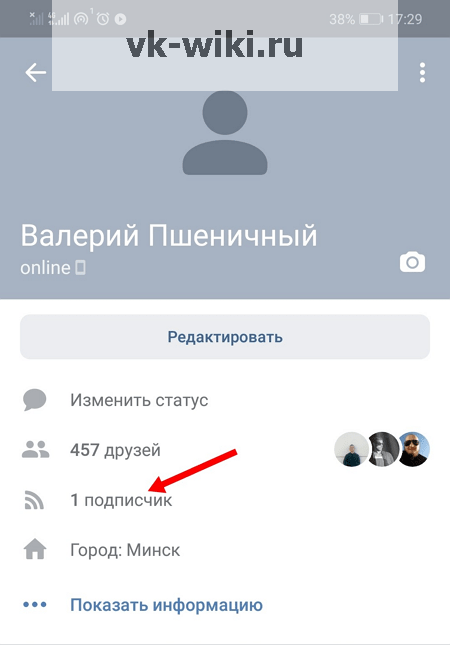 Если прежде вы подавали заявку и пользователь никак на нее не реагировал, то ничего не происходило. Впоследствии решено было переводить пользователей, подавших заявку, в раздел подписчиков. Правильно это или нет, каждый решает сам, однако чем больше подписчиков, тем, как правило, популярнее страница пользователя. К тому же она лучше ранжируется при поиске пользователей, то есть при всех равных будет находиться выше, чем страницы пользователей, у которых подписчиков меньше.
Если прежде вы подавали заявку и пользователь никак на нее не реагировал, то ничего не происходило. Впоследствии решено было переводить пользователей, подавших заявку, в раздел подписчиков. Правильно это или нет, каждый решает сам, однако чем больше подписчиков, тем, как правило, популярнее страница пользователя. К тому же она лучше ранжируется при поиске пользователей, то есть при всех равных будет находиться выше, чем страницы пользователей, у которых подписчиков меньше.
В настоящее время в ВК идет едва ли не борьба за подписчиков, поэтому вряд ли кому-то придет в голову их удалять. Тем не менее, такие люди есть, хоть их не так много. Именно им и посвящается наша статья.
Скажем сразу, что если у вас несколько сотен подписчиков или даже несколько тысяч, то процесс затянется на долгое время. Если вас это не беспокоит, тогда приготовьтесь повторять за нами все действия.
Первым делом открываем список подписчиков в разделе «Мои подписчики».
Здесь мы видим всех тех пользователей, что подписались на ваши обновления (или попросту когда-то были вашими друзьями, которых вы удалили из этого списка — они остаются в подписчиках).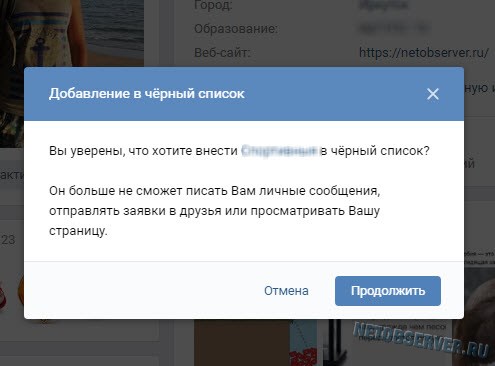
Наводим стрелку мыши на аватар пользователя и появляется значок в виде крестика в уголке. Наводим на него курсор, после чего появляется надпись «Заблокировать». Нажимаем.
Система спрашивает нас, хотите ли вы внести пользователя в черный список? Нажимаем на кнопку «Продолжить», подтверждая свое действие.
Пользователь добавлен в черный список. В принципе, на этом можно закончить процесс, поскольку из списка подписчиков пользователь исчез. Проблема только в том, что этот пользователь больше не сможет вам никогда ничего написать. Если для вас это важно, тогда продолжаем.
Что делать дальше? После того, как нужные подписчики занесены в черный список, ничего делать не нужно, просто подождите сутки — не меньше. Далее следуете в черный список. Для этого нажмите «Мои настройки», а затем выберите вкладку «Черный список». Здесь вы увидите всех заблокированных пользователей. Удалите их из списка, нажав на одноименную кнопку.
Зайдите в раздел «Мои подписчики» и посмотрите — пользователь здесь не появился, даже несмотря на то, что вы удалили его из черного списка. После этого можете продолжать удалять оставшихся пользователей.
После этого можете продолжать удалять оставшихся пользователей.
Второй способ
Другой способен неудобен и не работает, если пользователь удален или заблокирован. Вы можете написать человеку сообщение с просьбой удалиться из подписчиков. Другой вопрос — прочитает ли он ваше сообщение вовсе. В общем, этот метод для тех, кто не ищет легких путей.
Как в контакте удалить из друзей и подписчиков – Как удалить человека из подписчиков Вконтакте (ВК)
Как удалить человека из подписчиков Вконтакте (ВК)
Как удалить человека из подписчиков Вконтакте (ВК)
Удаляя человека из списка друзей, пользователи Вконтакте зачастую сталкиваются с тем, что удаленный друг остается в подписчиках и может просматривать часть новостей пользователя. Чтобы избежать этого, необходимо просто удалить подписчиков в ВК. И в данной статье я расскажу, как удалить человека из подписчиков Вконтакте: как удалить подписчиков в ВК с мобильной версии и с компьютера!
Как удалить человека из подписчиков в ВК: как убрать подписчиков в ВК
Стоит заметить, что удаляя человека из списка друзей, пользователь перемещает его в список подписчиков.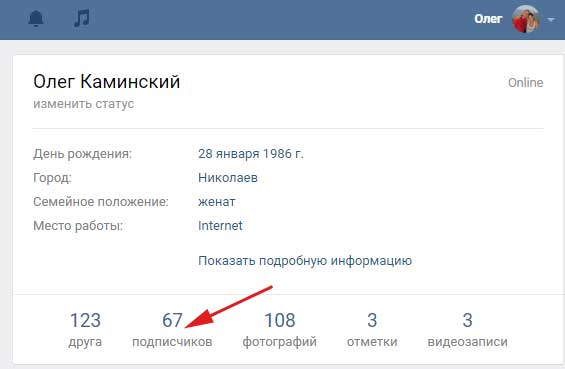 То есть, как убрать друга в подписчики в ВК — просто убрать его из друзей.
То есть, как убрать друга в подписчики в ВК — просто убрать его из друзей.
А как удалить человека из подписчиков в ВК? Для того чтобы удалить друзей из подписчиков в ВК необходимо:
1. Необходимо войти на свою страницу Вконтакте и открыть список друзей;
2. Затем необходимо открыть вкладку «Заявки в друзья», в результате чего откроется список подписчиков пользователя;
3. Далее необходимо перейти на страницу пользователя, которого необходимо удалить из подписчиков, нажать на кнопку в тремя точками и выбрать «Заблокировать»;
4. После этого контакт буде помещен в Черный список ВК и не сможет написать или просмотреть страницу, фото, видео пользователя;
5. Вернуть человека из Черного списка в список подписчиков можно легко и просто аналогичным образом, либо из вкладки «Черный список».
Следует отметить, что удалить человека из подписчиков в Контакте можно, только заблокировав его страницу, так как на данный момент в интерфейсе ВК отсутствует кнопка, которая позволит просто очистить свой список подписчиков. Так что данный способ показывает, как убрать подписчиков в ВК не добавляя в друзья. Либо можно написать человеку напрямую и попросить его убрать себя из списка друзей или заявок в друзья. А вот способа как в ВК удалить подписчиков сразу и быстро, на данный момент просто нет!
Так что данный способ показывает, как убрать подписчиков в ВК не добавляя в друзья. Либо можно написать человеку напрямую и попросить его убрать себя из списка друзей или заявок в друзья. А вот способа как в ВК удалить подписчиков сразу и быстро, на данный момент просто нет!
Как удалить подписчиков в ВК с мобильной версии на Андроиде
Удалить подписчиков в Вк с мобильной версии можно аналогичным способом, просто добавив их в черный список. Стоит заметить, что многие пользователи жалуются, что в мобильном приложении Вконтакте список подписчиков вообще оказывается всегда пустым, в то время, как с компьютера в списке имеются контакты. Поэтому удалить подписчиков в Вк все же проще и быстрее с компьютера!
Как удалить себя из подписчиков другого человека: как отписаться от человека в ВК
А как удалить себя из подписчиков другого человека? То есть, как отписаться от человека в ВК? Необходимо посмотреть заявки в друзья в Вконтакте. А как ВК посмотреть исходящие заявки в друзья? Это делается довольно просто:
1. Необходимо зайти в список друзей и открыть вкладку «Заявки в друзья»;
Необходимо зайти в список друзей и открыть вкладку «Заявки в друзья»;
2. Затем следует открыть вкладку «Исходящие»;
3. Остается только нажать на кнопку «Отписаться» под нужным контактом, чтобы удалить себя из подписчиков другого человека;
Как отписаться от человека в мобильной версии с телефона (Айфона, Андроида)
Чтобы удалить себя из подписчиков другого человека в мобильной версии необходимо:
1. Открыть список друзей, а затем нажать по вкладе «Друзья» и в открывшемся списке выбрать «Заявки»;
2. Перейти во вкладку «Исходящие»;
3. После чего нажать на кнопку «Отменить заявку».
4. Вот таким способом и можно отменить заявку в друзья в ВК, и отписаться от человека с телефона (Айфона, Андроида)!
Как быстро отписаться от людей в ВК сразу? Придется зайти в список исходящих заявок в друзья и отменить каждую заявку!
Вот такими способами и можно удалить подписчиков в ВК как с мобильной версии на телефоне, так и с компьютера, а также отписаться от человека в Вконтакте!
Загрузка.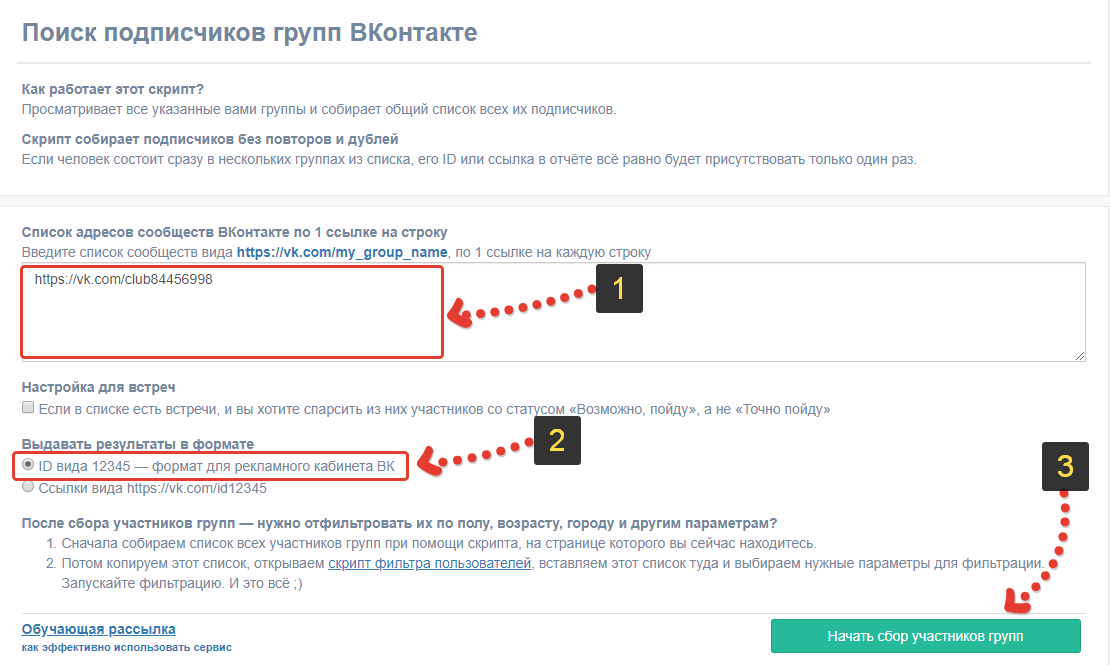 ..
..
grandguide.ru
Как удалить подписчиков Вконтакте: действенные методы
Как удалить подписчиков в ВК
Изменения в системе друзей в популярной социальной сети Vkontakte вызвали много негативных откликов со стороны пользователей: теперь если вы отклонили запрос человека о добавлении в друзья, он остается у вас в подписчиках. Более того, незнакомые люди могут просто подписаться на ваши обновления, не добавляя вас в друзья. Как удалить подписчиков В контакте?
Когда вы подписываетесь на человека, его общедоступные обновления появляются в вашей ленте новостей. Точно так же ваши общедоступные обновления появляются в ленте новостей тех, кто подписан на вас. В отличие от добавления в друзья, подписка — процесс не обоюдный: человеку не нужно ваше согласие, чтобы подписаться на ваши обновления.
Многих такое положение дел раздражает: не всем приятно, когда на их новости подписаны незнакомые люди или те, с кем пересекаться не хочется (бывший парень или девушка, новая пассия бывшего парня или девушки, коллеги и т.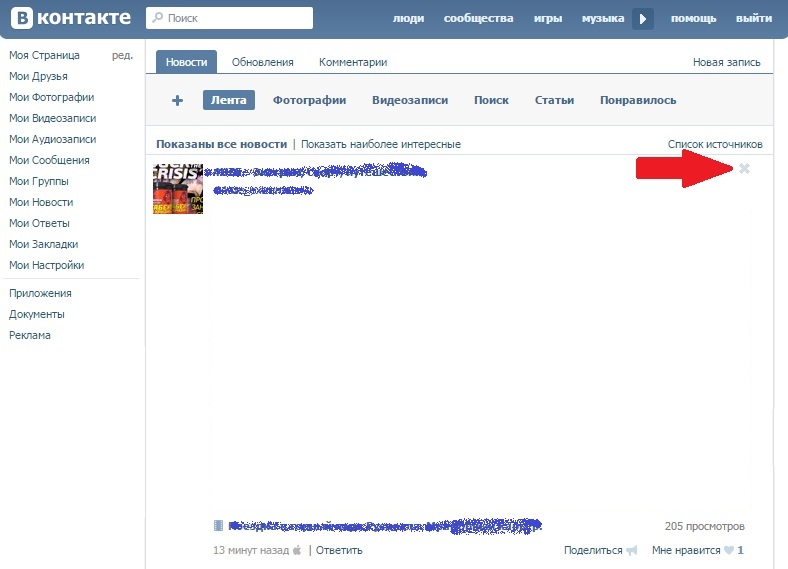 п.). Да и пытавшиеся добавить вас в друзья спамеры в списке подписчиков как-то не радуют. Можно ли как-то удалить из списка подписчиков в ВК (в Контакте) неугодных вам пользователей и как это сделать?
п.). Да и пытавшиеся добавить вас в друзья спамеры в списке подписчиков как-то не радуют. Можно ли как-то удалить из списка подписчиков в ВК (в Контакте) неугодных вам пользователей и как это сделать?
1. Занести подписчиков в черный список
Этот способ — самый действенный, но радикальный. Зайдите на страничку с вашими подписчиками, наведите на аватарку жертвы и кликните на крестик в правом верхнем углу. Появится окошко подтверждения. Если уверены — жмите Продолжить.
Когда вы занесете человека в черный список, он больше не сможет отправлять вам личные сообщения и заявки в друзья, а также просматривать вашу страницу. При этом он, естественно, исчезнет из списка подписчиков. Недостаток этого метода в том, что каждого подписчика придется заносить в список вручную, если их у вас слишком много — процесс окажется довольно трудоемким.
Если вы решили помиловать кого-то из списка, перейдите на вкладку Черный список в разделе Мои Настройки и кликните по ссылке Удалить из списка напротив этого пользователя.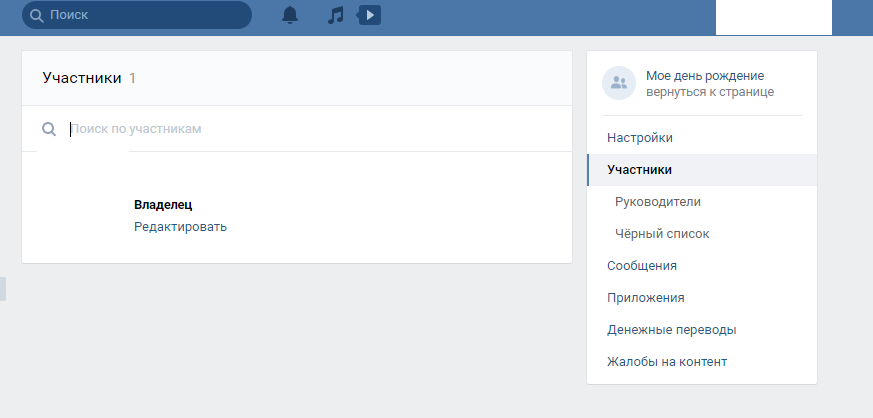 Но учтите, что тогда пользователь снова будет в списке ваших подписчиков, если он не успел отписаться сам.
Но учтите, что тогда пользователь снова будет в списке ваших подписчиков, если он не успел отписаться сам.
2. Попросить подписчиков удалиться самим
Действенного способа, как убрать незнакомых подписчиков в ВК (в Контакте), не добавляя их в черный список, нет. Но можно попробовать использовать способы «окольные», какой-то из них может помочь. Для начала можно попросить человека отписаться от вас по-хорошему, отправив ему личное сообщение. Или оставить на своей стене послание всем читающим вашу стену с просьбой отписаться: они увидят его в своей ленте новостей.
Вот только нет никаких гарантий, что люди добровольно отпишутся от ваших обновлений. Общее воззвание заметят не все, спамеры вряд ли вообще прочитают ваше сообщение, некоторым подписчикам вы, возможно, сами не будете писать, потому что общаться с этими людьми не хотите. Наконец, если подписчиков много, писать каждому лично может оказаться утомительным занятием.
3. Ограничить приватность в ВК
Поэтому третий вариант — это оставить подписчиков, но при этом максимально урезать им доступ к вашей личной информации.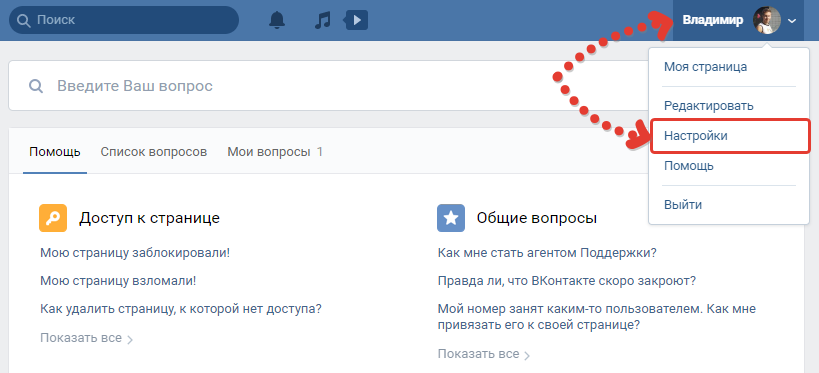 В настройках приватности (пункт меню Мои Настройки, вкладка Приватность) вы можете сделать так, что большую часть вашей личной информации смогут видеть лишь ваши друзья — а кого добавить в друзья, вы уже решаете сами.
В настройках приватности (пункт меню Мои Настройки, вкладка Приватность) вы можете сделать так, что большую часть вашей личной информации смогут видеть лишь ваши друзья — а кого добавить в друзья, вы уже решаете сами.
Недостаток этого метода в том, что ограничить доступ нежеланных гостей ко всей информации не удастся: будет видна часть вашей личной информации (к примеру, дата рождения, город, логин Skype, вебсайт), ваши записи на стене, фотографии, которые вы постили на своей стене, список ваших друзей и подписок (скрыть можно только 15 из них), видео- и аудиозаписи. Так что полностью закрыться от не-друзей, не занося их в черный список, как это было возможно раньше, вам не удастся.
Так что единственный верный способ убрать подписчиков ВК — это занести их в черный список. Но способ этот достаточно радикальный (человек больше вообще не сможет с вами общаться) и трудоемкий.
strana-sovetov. com
com
Как удалить подписчиков в «ВКонтакте»?
Ни для кого не секрет, что изначально социальная сеть «ВКонтакте» создавалась как российская адаптация сервиса «Фейсбук». Такой подход оказался правильным, и Павел Дуров, создатель этой социальной сети, смог стать миллионером, а на его личную страничку во «ВКонтакте» сотни тысяч людей стали подавать заявку в друзья. Именно благодаря функции «Добавить в друзья», которая была перенята у «Фейсбука», социальная сеть росла так быстро.
Как появилась функция «Подписки на пользователей»?
Каждый человек приглашал всех своих знакомых на этот сайт, чтобы пополнить свой список друзей. Так продолжалось довольно долго, пока администрация «ВКонтакте» не решилась на новый шаг, который должен был решить насущные проблемы, а именно переизбыток друзей у некоторых пользователей. Если говорить конкретно, то у некоторых пользователей было больше десяти тысяч друзей на одном аккаунте. По правилам «ВКонтакте» или же из-за технических ограничений больше заявок этому человеку нельзя было подавать. Поэтому придумали модель подписки. Она означает то, что вы будете получать все новости со страницы этого человека в свою новостную ленту. При этом вы не будете числиться в списке его друзей, а лишь в списке подписчиков.
Поэтому придумали модель подписки. Она означает то, что вы будете получать все новости со страницы этого человека в свою новостную ленту. При этом вы не будете числиться в списке его друзей, а лишь в списке подписчиков.
Что было дальше?
В настройках профиля появилась функция, которая позволяла отключить возможность добавления в друзья, а вместо этого оставить лишь кнопку «Подписаться». Причины для таких действий могут быть самыми разными — это могут быть страницы очень популярного человека, которому надоели заявки от незнакомых людей. Либо же эта функция может понадобиться асоциальному человеку, который не хочет общения, но пользуется социальной сетью ради пабликов с интересным контентом.
Но ровно так же, как люди хотят очистить список друзей в социальной сети, многие желают отказаться и от подписчиков. Некоторым они могут показаться назойливыми, некоторым просто надоели постоянные уведомления от них. Также подписчики получают все новые сведения с вашей страницы.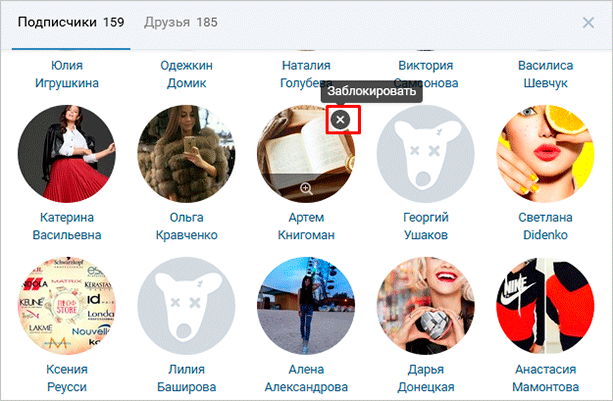 Да, можно не публиковать слишком личные материалы либо очень строго настроить параметры приватности в профиле, но это тоже не панацея. Ввиду этого давайте выясним, как удалить подписчиков из социальной сети «ВКонтакте».
Да, можно не публиковать слишком личные материалы либо очень строго настроить параметры приватности в профиле, но это тоже не панацея. Ввиду этого давайте выясним, как удалить подписчиков из социальной сети «ВКонтакте».
«Добрый способ»
Этот вариант подойдет для тех, у кого всего, к примеру, два-три подписчика, но есть определенный интерес, как удалить подписчиков в «ВК». В таком случае вы можете просто зайти на личную страницу каждого из них и нажать кнопку «Написать личное сообщение». А затем вежливо попросить отписаться, изложив причины вашего решения. Само собой, многие люди могут не согласиться выполнить вашу просьбу, но все же стоит иметь в виду этот способ, и вот почему — избавиться от подписчика во «ВКонтакте» без его согласия можно, лишь добавив его в черный список минимум на двадцать минут. Поэтому, если у вас всего пара подписчиков и, возможно, это ваши знакомые, попробуйте сначала вот такой «добрый способ». Ведь кто знает, что им придет в голову, когда они увидят, что заблокированы. Таким образом, если подписчик вам не совсем безразличен, просто напишите ему с просьбой отписаться от вас.
Таким образом, если подписчик вам не совсем безразличен, просто напишите ему с просьбой отписаться от вас.
Пара причин, почему не стоит удалять подписную базу
Если вы собрались удалять всех своих фоловеров без их согласия — это ваше право. Давайте приведем лишь пару причин, которые, возможно, заставят вас отказаться от этого решения.
Если вы когда-нибудь искали кого-то в поиске «ВКонтакте», то, наверное, замечали кнопку, которая позволяет определить порядок сортировки полученного списка людей. По умолчанию там стоит настройка «По популярности». Чем больше у вас количество подписчиков и чем выше их активность на вашей странице, тем больше «ВКонтакте» считает вас популярным. А это означает, что вы будете гораздо выше в списке. Зачем вам это? Например, если у вас довольно популярное имя и фамилия, вроде Иван Иванов, то в социальной сети будут тысячи людей с таким же именем и фамилией. Чем выше будет ваша страница в списке, тем выше вероятность, что ваши старые знакомые вас найдут.
Удаляем подписчиков без их согласия
Что ж, возможно, вы хотите совершенно противоположного, поэтому давайте все-таки выясним, как удалить подписчиков в «ВК». Для начала откройте свою страничку в социальной сети «ВКонтакте» в браузере компьютера. На главном экране будет отображаться различная информация, среди которой будет и раздел «Подписчики», и цифра, обозначающая количество подписчиков. Нажмите на этот блок. Появится окошко с ползунком, в котором будут отображены все ваши подписчики. Наведите курсор мышки на любого из них. Появится маленький черный крестик, нажав на который, вы заблокируете этого конкретного пользователя. После нажатия на крестик этот подписчик попадет в черный список и пропадет из списка фоловеров. Но если тут же убрать его из ЧС, он снова будет отображаться на прежнем месте. Поэтому если вы не хотите вечность держать этих людей в ЧС, необходимо выждать минимум двадцать минут и только потом удалять их из черного списка. Чтобы сделать это, просто зайдите в настройки профиля, затем выберите пункт «Черный список» и увидите всех людей, которых внесли туда.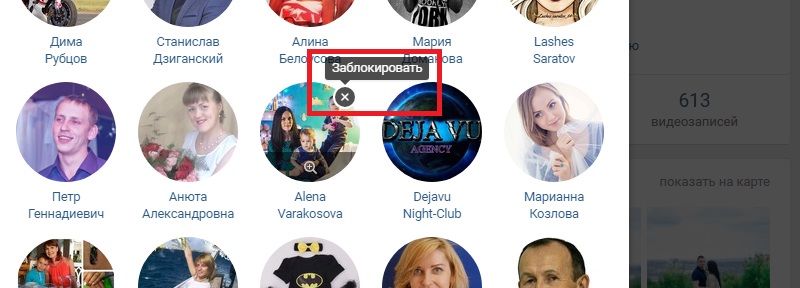 Если двадцать минут с момента добавления уже прошло, можете смело убирать их оттуда по одному — они больше не будут числиться вашими подписчиками.
Если двадцать минут с момента добавления уже прошло, можете смело убирать их оттуда по одному — они больше не будут числиться вашими подписчиками.
Как удалить подписчиков «ВКонтакте» через приложение на смартфоне?
Если у вас телефон на базе операционной системы «Андроид», IOS либо Windows Phone, то просто запустите приложение «ВК» и откройте свой профиль. Если вы не знаете, как посмотреть подписчиков, то пролистайте немного вниз и увидите вкладку «Подписчики» — необходимо будет ее открыть. Затем нужно выбрать конкретного человека тапом по экрану, это перебросит вас на его страницу. После этого нажмите на вертикальное многоточие в верхнем правом углу экрана и выберете опцию «Заблокировать». Проделайте эту операцию со всеми, кого вы хотите удалить, а через 20 минут в настройках профиля уберите их из черного списка.
К сожалению, если вы интересовались, как удалить всех подписчиков сразу одной кнопкой — придется вас огорчить. Такой кнопки не существует, и необходимо удалять каждого по отдельности.
fb.ru
Как удалиться из подписчиков в контакте
Личные страницы Вконтакте имеют одну маленькую особенность — неуловимо меняться, при чём не в лучшую сторону. Те новшества, которые вводит Павел Дуров, обычному пользователю не понять и не перебороть. Но кое-что можем и мы! Например, регулирование проблемы под названием: «подписчики вконтакте« .
Часто бывает так, что стучишься к человеку в друзья, а он ваш сердечный позыв игнорирует, добавляя не в друзья, но к стаду подписчиков. И вы играете даже не формальную роль друга или знакомого, а одного из сотен безликих поклонников. Неприятно, согласитесь, особенно, когда вы предполагаемого объекта обожания знать не знаете.
Как удалиться из подписчиков в контакте
Прежде всего, вам стоит понять, механизм проблемы. Есть несколько вариантов, как стать подписчиком того или иного пользователя, и очень часто вы сами не замечаете, это происходит. Итак, допустим, вы хотите добавить пользователя в друзья: вы оформляете заявку в друзья и ожидаете ответа. Если этот пользователь добавляет вас в друзья, вопросов нет. Однако, если вдруг он посчитает, что не хочет видеть вас в списке друзей, он выбирает «отправить в подписчики». Таким образом, вы попадаете в статус не друзей, а всего лишь подписчиков.
Если этот пользователь добавляет вас в друзья, вопросов нет. Однако, если вдруг он посчитает, что не хочет видеть вас в списке друзей, он выбирает «отправить в подписчики». Таким образом, вы попадаете в статус не друзей, а всего лишь подписчиков.
В принципе, большинство пользователей Вконтакте сегодня наоборот набирают как можно больше друзей и подписчиков, толи для веселья, толи для того, чтобы больше новостей появлялось в ленте. Так же есть мнение, и не только моё, что подписчики вконтакте служат этаким мерилом величины «социального пуза». В любом случае, если из «друга» становитесь всего лишь «подписчиком» какого-либо пользователя, у вас просто в списке «интересные страницы» появляется профиль данного пользователя. Хотя, новости этого человека вы уже не можете просматривать.
Второй вариант, когда вы уже находитесь в друзьях у определенного пользователя, однако, по какой-то причине он решает вас удалить. Так вы автоматически становитесь его подписчиком, и тогда уж встает вопрос о том, как удалиться из подписчиков в контакте.
Для того, чтобы удалить себя из статуса «подписчика Вконтакте», вам всего лишь нужно перейти на страницу этого пользователя и под его фотографией (аватаркой) найти на сером фоне надпись «Вы подписаны на…», наводите курсор на эту надпись, и у вас сразу же всплывет окно с содержанием: вы отправили заявку в друзья, а также подписались на обновления. Кроме этих строк, вы найдете там слово «Отмена». Вам необходимо нажать на неё, и дело будет сделано.
Теперь вы знаете, как удалиться из подписчиков в контакте, поэтому, свободно можете просматривать страницы пользователей, добавлять их в друзья, зная, что если чувства будут не взаимны, вы не будете служить для кого-то виртуальным увеличителем “пуза”.
загрузка…
загрузка…
загрузка…
vokaknado.ru
Как удалить подписчиков ВКонтакте с компьютера или телефона
«Уровень» аккаунта в социальной сети ВКонтакте зависит от нескольких факторов, среди которых наиболее значимыми являются количество друзей и подписчиков. Дело в том, что социальная сеть предусматривает добавление всего 9999 друзей, чего может не хватить многим популярным личностям. В таком случае, остальные заинтересованные в них лица остаются в подписчиках, получая возможность следить за своими кумирами, но не имея тех привилегий, которые доступны друзьям. Бывает такое, что у пользователя возникает желание избавиться от своих подписчиков по тем или иным причинам. При этом может идти речь об удалении одного подписанного пользователя или всех сразу. Рассмотрим в рамках данной статьи, как можно удалить подписчиков ВКонтакте с компьютера или мобильного устройства.
Дело в том, что социальная сеть предусматривает добавление всего 9999 друзей, чего может не хватить многим популярным личностям. В таком случае, остальные заинтересованные в них лица остаются в подписчиках, получая возможность следить за своими кумирами, но не имея тех привилегий, которые доступны друзьям. Бывает такое, что у пользователя возникает желание избавиться от своих подписчиков по тем или иным причинам. При этом может идти речь об удалении одного подписанного пользователя или всех сразу. Рассмотрим в рамках данной статьи, как можно удалить подписчиков ВКонтакте с компьютера или мобильного устройства.
Оглавление: 1. Зачем нужно большое количество подписчиков 2. Как удалить подписчиков ВКонтакте с компьютера 3. Как удалить подписчиков ВКонтакте с телефона
Зачем нужно большое количество подписчиков
Большое количество подписчиков в социальной сети ВКонтакте – это роскошь, которую могут себе позволить не все пользователи.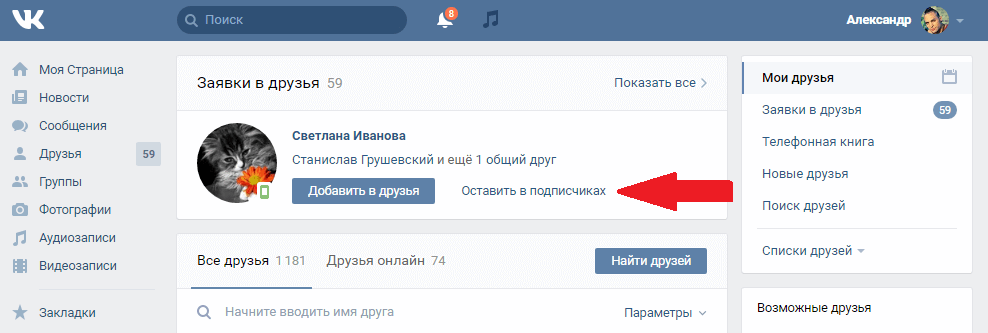 Наличие большого количества подписанных на аккаунт людей говорит о том, что человек интересен окружающим. Соответственно, социальная сеть выше ранжирует такого пользователя во всевозможных рейтингах, в том числе и при поиске.
Наличие большого количества подписанных на аккаунт людей говорит о том, что человек интересен окружающим. Соответственно, социальная сеть выше ранжирует такого пользователя во всевозможных рейтингах, в том числе и при поиске.
Например, если вас зовут Михаил, и вы имеете больше подписчиков, чем любой другой пользователь с именем Михаил в социальной сети ВКонтакте, именно вас поисковая машина будет выдавать выше всех при запросе «Михаил».
Подписчики – это один из ключевых ресурсов каждой страницы ВКонтакте, которая стремится к популярности. При этом особо не имеет значения, подписаны на вас реальные люди или уже удаленные аккаунты – в любом случае подписчики придают «вес» странице. Соответственно, удалять подписчиков массово нецелесообразно, и есть смысл удалить конкретных подписчиков, если вы не хотите, чтобы какие-то люди следили за вашей активностью в социальной сети.
Как удалить подписчиков ВКонтакте с компьютера
Избавиться от подписчиков ВКонтакте гораздо проще, чем ими обзавестись. Это может сделать каждый пользователь без особых усилий. Чтобы удалить подписчика, нужно выполнить следующие действия:
Это может сделать каждый пользователь без особых усилий. Чтобы удалить подписчика, нужно выполнить следующие действия:
- Первым делом откройте свою страницу ВКонтакте и далее раскройте список подписчиков. Это можно сделать, если нажать с главной страницы в разделе информации о пользователе на количество подписчиков.Обратите внимание: Есть еще один способ раскрыть список подписчиков страницы ВКонтакте. Для этого нужно зайти в раздел «Друзья» и далее выбрать пункт «Заявки в друзья». По сути, подписчиками являются те люди, заявка которых в друзья не была одобрена;
- Открыв список своих подписчиков, можно приступать к удалению неугодных. Для этого наведите на аватар того подписчика, которого вы хотите удалить, и в правом верхнем углу нажмите на появившийся крестик;
- Далее откроется окно, в котором предлагается занести пользователя в черный список. По сути, это и нужно сделать, чтобы избавиться от подписчика, и впредь он не мог смотреть информацию на вашей странице.

Обратите внимание: Избавляясь подобным образом от подписчиков, вы заносите их в черный список. Соответственно, у них больше нет возможности никак смотреть данные на вашей странице. Если вы захотите это исправить, потребуется удалить пользователя из черного списка. Для этого перейдите в настройки аккаунта и выберите раздел «Черный список». Далее нужно нажать около человека на кнопку «Удалить из списка», чтобы убрать его из черного списка. Но здесь важно заметить, что после выполнения этих действий, пользователь автоматически на ваш аккаунт не подпишется, с него просто будут сняты ограничения на подобные действия.
Как удалить подписчиков ВКонтакте с телефона
Официальное мобильное приложение ВКонтакте предусматривает, что у пользователя может возникнуть желание заблокировать своего подписчика, имея необходимую для этого функциональность. Чтобы через официальный клиент ВКонтакте удалить подписчика, нужно сделать следующее:
- Раскройте список подписчиков – это проще всего сделать с главной страницы социальной сети;
- Далее нажмите на того подписчика от которого вы стремитесь избавиться;
- Откроется его страница, на которой в правом верхнем углу нужно нажать на три точки, означающие открытие меню, и выбрать вариант «Заблокировать»;
- Откроется окно, в котором пользователю потребуется подтвердить свое намерение ограничить доступ к странице подписчику.
 Нажмите «Да», если действительно хотите заблокировать пользователя.
Нажмите «Да», если действительно хотите заблокировать пользователя.
После этого пользователь будет удален из вашего списка подписчиков и заблокирован.
Загрузка…
okeygeek.ru
сразу, навсегда, не занося в черный список
Каждая социальная сеть, привлекшая определенную аудиторию, пытается сохранить численность с дальнейшим ее увеличением.
Но не всегда вам хочется видеть в подписчиках странных людей. Поэтому часто хочется удалить подписчиков в Контакте.
Некоторые сведения о Вконтакте
Подтвердить это может каждый второй-третий житель, поскольку нет, наверное, среди молодежи людей, не зарегистрировавшихся здесь и не выкладывающих фотографии или видео из личной жизни.
Изначально социальная сеть Вконтакте позиционировала себя как ресурс, используемый выпускниками учебных заведений и, непосредственно, школьниками или студентами.
➤ Новинка: Очень полезная информация для девчонок, о том как пережить развод с мужем, если еще любишь его быстро и без боли. Если все время говорить ласковые слова женщине, она ответит вам тем же.
Если все время говорить ласковые слова женщине, она ответит вам тем же.
Со временем, когда разработки и инновации стали внедрятся быстрыми темпами, этот ресурс начал считаться самым популярным, актуальным и быстрым.
Такой способ онлайн общения не мог не привлечь остальных нынешних пользователей, а это – подтверждение его простоты интерфейса и удобства пользования.
Создателем ресурса является Павел Дуров, регулярно обновляющий сайт, а также следящий за его структурой и содержанием.
Именно за счет ответственного его подхода, Вконтакте стала самой известной социальной сетью среди большинства любителей интернет общения.
➤ Секреты: Читайте новую статью о том как же восстановить утерянные файлы с флешки бесплатно и не потерять важную информацию. Благодаря данному уникальному методу, вы сможете отстирать пятно на одежде очень быстро.
https://miaset.ru/entertainment/social-networks/vkontakte-podpischiki.html
Что значат подписчики Вконтакте и для чего они нужны?
Пользуясь социальной сетью Вконтакте, не сложно понять, кто такие подписчики и какую роль они выполняют для каждого отдельного пользователя.
Итак, чтобы добавить подписчиков в Вконтакте или стать подписчиком конкретного человека, группы или публичного ресурса, необходимо зайти на соответствующую страничку и нажать там на кнопку «Добавить в друзья».
Следуя этому, Вы автоматически включаетесь в список подписчиков и находитесь там до того момента, пока либо сами не откажетесь от этого, либо человек Вас не переведет в перечень своих друзей.
Изменения страницы, на которую Вы подписались, будут видны в ленте новостей.
Как правило, больше всего бесплатных подписчиков в Вконтакте набирают те пользователи, которые нередко загружают файлы и выкладывают интересные факты (новости, анекдоты, шутки). Ими могут оказаться представители конкретных фирм или предпринимателей, преследующих коммерцию с желанием больше на этом заработать.
Если информация связана с конкретной торговой маркой или ее продукцией, то с помощью подобных страниц гораздо проще и удобнее заказать поставку качественного сырья или услуги.
Бесплатные аккаунты также создаются, например, для проверки личных способностей.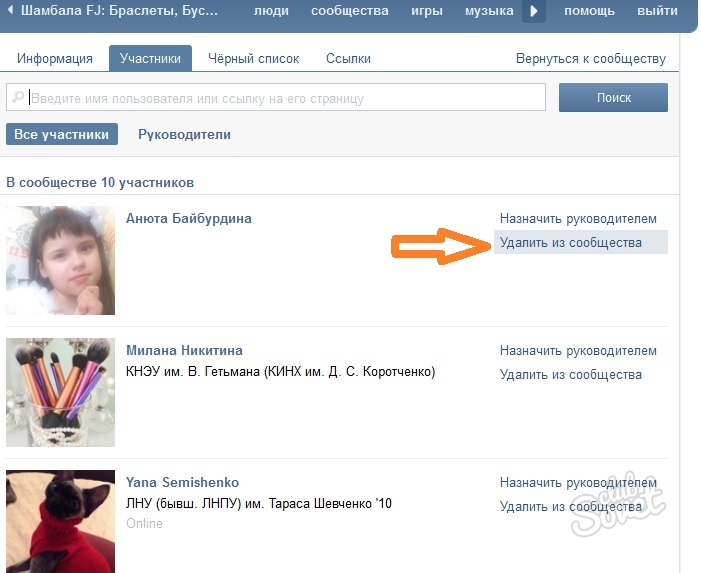
Если число подписчиков позволяет сделать страницу полигоном для развития бизнеса, то откладывать это не целесообразно.
В принципе, подписчиков много может быть и у обычных людей, любящих онлайн общение и приглашающих дружить всех своих знакомых, с которыми в дальнейшем происходит переписка по работе, увлечениям или планам на будущее.
Очень часто, пользователи так же осуществляют накручивание подписчиков в социальной сети Вконтакте. Но таким методом особо развить свой бизнес не получится.
Избавляемся подписчиков из разных аккаунтов
Регулярные обновления Вконтакте бесследно не проходят, чему свидетельством является появление подписчиков и возможность их посмотреть у каждого пользователя.
А поскольку многим владельцам обычных страниц это не нравится, не лишним будет подробно рассказать, как удалить подписчиков в Контакте Итак, внимание!
➤ Это классно: Уже сейчас вы сможете узнать что такое комплекс упражнений пилатес и как начать делать первые упражнения. Очень хорошее универсальное средство, с помощью которого вы сможете убить насекомых дома и предотвратить их дальнейшее появление.
Очень хорошее универсальное средство, с помощью которого вы сможете убить насекомых дома и предотвратить их дальнейшее появление.
Одним из способом их убрать считается занесение страницы человека в черный список, для чего стоит открыть «Мои подписчики и навести курсор на аватар нужного человека.
Затем в правом углу будет крестик с надписью «Заблокировать». Нажимаем на него и подтверждаем добавление страницы в черный список.
В случае, когда нежелательных подписчиков много, этот вариант будет трудоемким, зато точно проверенным и эффективным.
Подождав некоторое время, нужно перейти к перечню пользователей из черного списка и последовательно всех удалить. Таким образом вы сможете медленно но верно очистить Вконтакте от всех подписчиков.
В этом случае, в подписчики они обратно не вернутся никогда!
Поэтому, этот способ хоть и длительный по времени, зато проверенный.
Убрать из подписчиков нежелательных людей можно и другими способами:
- Написать подписчику сообщение и попросить его самостоятельно отписаться от Ваших новостей.

- Разместить запись на стене с такой же просьбой.
- Ужесточить настройки приватности, по которым максимально закрыть информацию и не допустить ее для всеобщего обозрения.
Представители групп и паблик, чьи создатели хотят убрать некоторых подписчиков, должны в меню с правой стороны найти «Управление страницей», затем «Участники». Выбрав нужного из них, стоит нажать «Удалить из сообщества».
Добавляя таким образом посетителей в бан-лист, они попадают в черный список и больше не являются подписчиками определенной группы. Это самый популярный способ, как удалить подписчиков Вконтакте.
Итак, рассматривая особенности Вконтакте, можно точно говорить, что данная социальная сеть востребована среди современных людей и входит в пятерку лучших ресурсов всего мира, поэтому информация о том, как убрать человека из подписчиков в Контакте очень популярна. А это – залог успешного дальнейшего продвижения!
Как удалить подписчиков в Контакте
5 (100%) 8 голосов
miaset. ru
ru
Как удалить подписчиков в Контакте?
С некоторых пор в ВКонтакте появились подписчики. Если прежде вы подавали заявку и пользователь никак на нее не реагировал, то ничего не происходило. Впоследствии решено было переводить пользователей, подавших заявку, в раздел подписчиков. Правильно это или нет, каждый решает сам, однако чем больше подписчиков, тем, как правило, популярнее страница пользователя. К тому же она лучше ранжируется при поиске пользователей, то есть при всех равных будет находиться выше, чем страницы пользователей, у которых подписчиков меньше.
В настоящее время в ВК идет едва ли не борьба за подписчиков, поэтому вряд ли кому-то придет в голову их удалять. Тем не менее, такие люди есть, хоть их не так много. Именно им и посвящается наша статья.
Скажем сразу, что если у вас несколько сотен подписчиков или даже несколько тысяч, то процесс затянется на долгое время. Если вас это не беспокоит, тогда приготовьтесь повторять за нами все действия.
Первым делом открываем список подписчиков в разделе «Мои подписчики».
Здесь мы видим всех тех пользователей, что подписались на ваши обновления (или попросту когда-то были вашими друзьями, которых вы удалили из этого списка — они остаются в подписчиках).
Наводим стрелку мыши на аватар пользователя и появляется значок в виде крестика в уголке. Наводим на него курсор, после чего появляется надпись «Заблокировать». Нажимаем.
Система спрашивает нас, хотите ли вы внести пользователя в черный список? Нажимаем на кнопку «Продолжить», подтверждая свое действие.
Пользователь добавлен в черный список. В принципе, на этом можно закончить процесс, поскольку из списка подписчиков пользователь исчез. Проблема только в том, что этот пользователь больше не сможет вам никогда ничего написать. Если для вас это важно, тогда продолжаем.
Что делать дальше? После того, как нужные подписчики занесены в черный список, ничего делать не нужно, просто подождите сутки — не меньше. Далее следуете в черный список. Для этого нажмите «Мои настройки», а затем выберите вкладку «Черный список».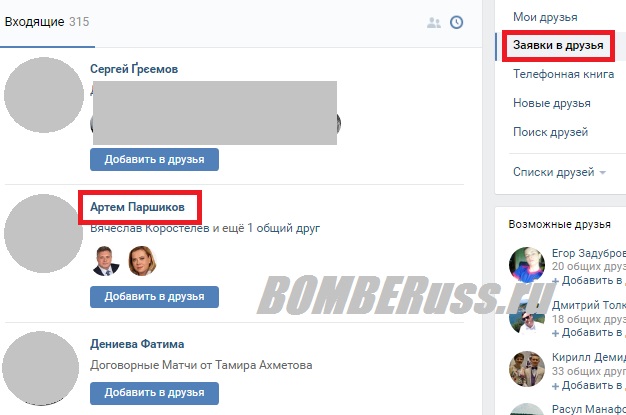 Здесь вы увидите всех заблокированных пользователей. Удалите их из списка, нажав на одноименную кнопку.
Здесь вы увидите всех заблокированных пользователей. Удалите их из списка, нажав на одноименную кнопку.
Зайдите в раздел «Мои подписчики» и посмотрите — пользователь здесь не появился, даже несмотря на то, что вы удалили его из черного списка. После этого можете продолжать удалять оставшихся пользователей.
Второй способ
Другой способен неудобен и не работает, если пользователь удален или заблокирован. Вы можете написать человеку сообщение с просьбой удалиться из подписчиков. Другой вопрос — прочитает ли он ваше сообщение вовсе. В общем, этот метод для тех, кто не ищет легких путей.
vkhelpnik.com
Как очистить вк подписчиков – Как удалить подписчиков ВКонтакте сразу и навсегда
Как удалить подписчиков ВКонтакте сразу и навсегда
Удаление подписчиков личной страницы или своего сообщества – простая функция, на которую не уйдет много времени. Рассмотрим для начала базовый способ, предлагаемый самим интерфейсом ВК.
В функционале сайта ВК
Посмотреть текущее количество подписчиков можно на главной странице профиля (в веб-версии для ПК он находится сверху ленты последних фотографий).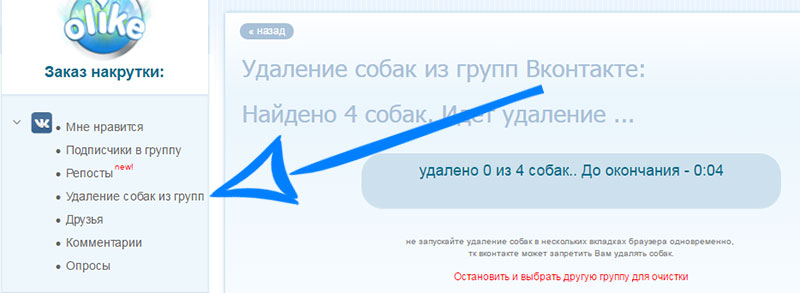
При нажатии, всплывающим окном открывается полный список подписанных на вас людей. Они видят ваши обновления в своей новостной ленте. Если вы этого не хотите или среди подписчиков скопилось слишком большое количество «собачек» (удаленных страниц), то легко можно заблокировать каждого отдельного пользователя нажатием на крестик сверху справа от аватара.
После этого пользователь навсегда попадает в черный список и больше не может просматривать обновления вашей страницы, писать сообщения и выходить на какой-либо контакт с вами. Чтобы убрать его оттуда, зайдите в раздел «черный список» в настройках страницы и нажмите «удалить из списка». При этом выбранный человек не станет автоматически вашим подписчиком, а превратится в простого пользователя с соответствующими правами доступа к профилю.
Если нужно самому отписаться от кого-то, зайдите в раздел «друзья – заявки – исходящие» и нажмите на кнопку «отписаться»
Это простые действия в рамках стандартного интерфейса ВК.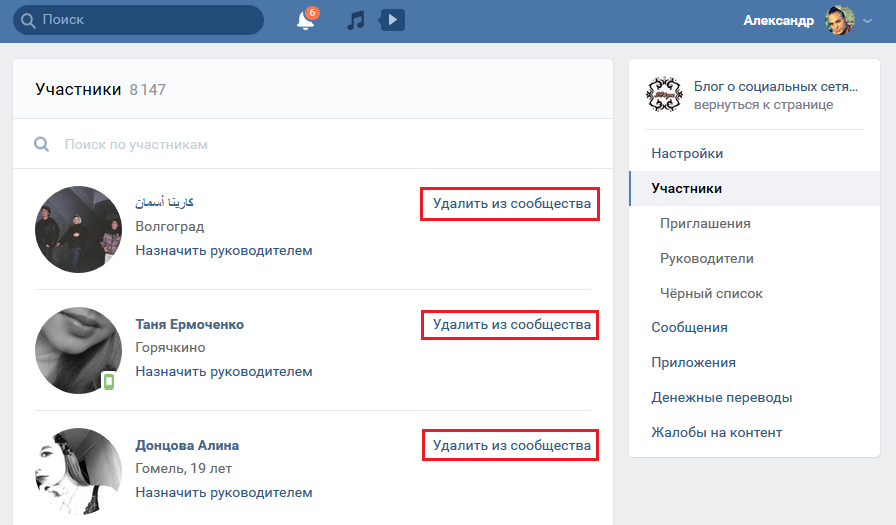 Осуществите их чтобы убрать человека из подписчиков или избавиться от заблокированных системой страниц. Однако, если «собачек» скопилось слишком много (касается также групп, официальных страниц и пабликов), такой способ потребует длительного времени, ведь блокировать придется по одному профилю вручную. А как быть, если в группе тысячи участников, среди которых сотни удаленных страниц – «собачек»? Ведь это визуально портит статистику в глазах посетителей. Тогда следует прибегнуть к помощи расширений.
Осуществите их чтобы убрать человека из подписчиков или избавиться от заблокированных системой страниц. Однако, если «собачек» скопилось слишком много (касается также групп, официальных страниц и пабликов), такой способ потребует длительного времени, ведь блокировать придется по одному профилю вручную. А как быть, если в группе тысячи участников, среди которых сотни удаленных страниц – «собачек»? Ведь это визуально портит статистику в глазах посетителей. Тогда следует прибегнуть к помощи расширений.
Альтернативные способы удалить подписчиков
Существуют различные приложения и расширения для браузеров, автоматически осуществляющие удаление подписчиков. Среди таких можно выделить Vkopt.
Оно позволяет удалить всех подписанных на вас людей сразу, на что в ручном режиме ушло бы много времени. Они доступны бесплатно в официальных магазинах браузеров, их легко скачать.
Рассмотрим пример установки расширения Vkopt для Google Chrome .
- Зайдите в магазин расширений Google https://chrome.
 google.com/webstore/category/extensions.
google.com/webstore/category/extensions. - Внутри него, в поиске наберите название VKopt и первым в списке должно появиться официальное расширение.
- Нажмите на синюю кнопку установить, и оно интегрируется в браузер Chrome. В настройках можно включать и отключать приложение.
- После корректной установки в верхней строке меню браузера появится новая кнопка с названием расширения.
- При нажатии на неё, откроется страница управления и форум пользователей системы, где можно просматривать новости и обсуждать последние обновления. Некоторые элементы встроены в интерфейс веб-версии ВКонтакте. Главные функции открываются при нажатии левой кнопкой мыши на иконку аватара в правом верхнем углу окна и выбора меню VKopt.
После установки, у вас в разделе «списки друзей», должен появиться пункт «заблокированные». Туда попадут все собачки и вы сможете быстро удалить их в ручном режиме.
Иногда дополнительный раздел не появляется или просто расширение не помогает выполнить задачу массовой очистки.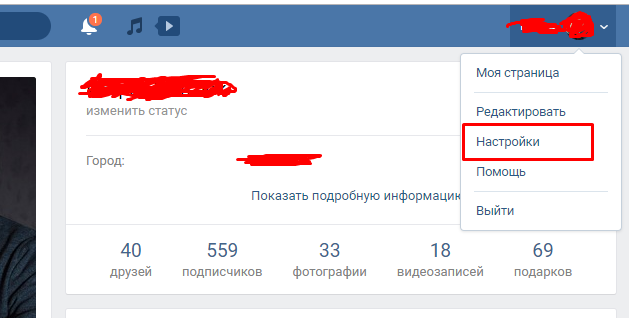 Тогда есть еще более радикальные программные способы. Один из таких, VkCleanAcc — софт для удаления друзей ВК по критериям. http://tvoyvk.ru/programs/VkCleanAcc.rar
Тогда есть еще более радикальные программные способы. Один из таких, VkCleanAcc — софт для удаления друзей ВК по критериям. http://tvoyvk.ru/programs/VkCleanAcc.rar
После установки она автоматически соберет необходимые данные (каждый удаленный, заблокированный друг будет найден) и массово удалит всех попадающих под указанные критерии. Все делается быстро и удобно. Однако помните, устанавливая сторонний софт, требующий введения логина и пароля от ВК, вы подвергаетесь определенной опасности. Но VkCleanAcc – проверенная утилита и судя по отзывам, негативных последствий ей использования не наблюдалось.
tvoyvk.ru
Как очистить подписчиков Вконтакте? — Вместе Вконтакте
Если хотите узнать как быстро удалить всех подписчиков, то вы попали по адресу. В первую очередь хочу сообщить вам, что количество человек, которые подписаны на вас напрямую влияют на положение вашей страницы в поиске.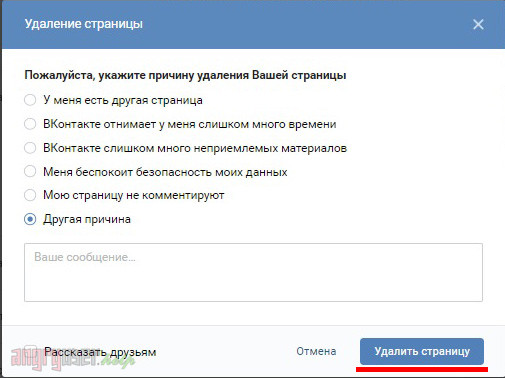 Чем больше у вас подписчиков, тем популярнее ваш аккаунт и его, как минимум, можно выгодно продать. Также если у вас больше 100 подписчиков — доступна статистика страницы с такими данными, как посещаемость, активность и охват аудитории. Однако если вы решили полностью избавиться от людей, количество подписчиков вас не волнует и статистика тоже, то перейдем к вопросу удаления.
Чем больше у вас подписчиков, тем популярнее ваш аккаунт и его, как минимум, можно выгодно продать. Также если у вас больше 100 подписчиков — доступна статистика страницы с такими данными, как посещаемость, активность и охват аудитории. Однако если вы решили полностью избавиться от людей, количество подписчиков вас не волнует и статистика тоже, то перейдем к вопросу удаления.
Как удалить подписчиков Вконтакте
Нас сегодняшний день, несмотря на введение нового дизайна Вконтакте, универсального способа удаления всех подписанных на вас людей одним махом по нажатию волшебной кнопочки не существует. То есть, в любом случае придется убирать их руками, по одному. Но и в этом процессе есть тонкости, не так все просто. Все зависит от результата, который вы собираетесь получить. Для удаления подписчиков переходим к меню с основной информацией и выбираем раздел с числом подписчиков —
После нажатия откроется диалоговое окно, в котором будут представлены все подписавшиеся на вашу страницу люди.
Скрипта по очистки всех подписчиков не существует, поэтому придется удалять по одному. При наведении на человека появляется крестик и надпись Заблокировать. Каждый раз вас будет встречать диалоговое сообщение, предупреждающее, что после блокировки пользователь отправляется в Черный список, то есть полностью он не удаляется.
Таким образом, если на вас подписаны 100 человек вам придется сделать минимум 200 кликов мышкой для чистки списка подписчиков. На этом можно остановиться, пользователи будут спокойно находится в вашем черном списке и не иметь доступа ни к вам лично, ни к данным на странице. Но иногда хочется избавиться от всех людей полностью, удалить всех подписчиков навсегда, чтобы они полностью испарились из виртуальной жизни. Для этого переходим в Черный список. Если вы не помните или не знаете — в правом верхнем меню выбираем Настройки, далее в блоке справа ищем Черный список.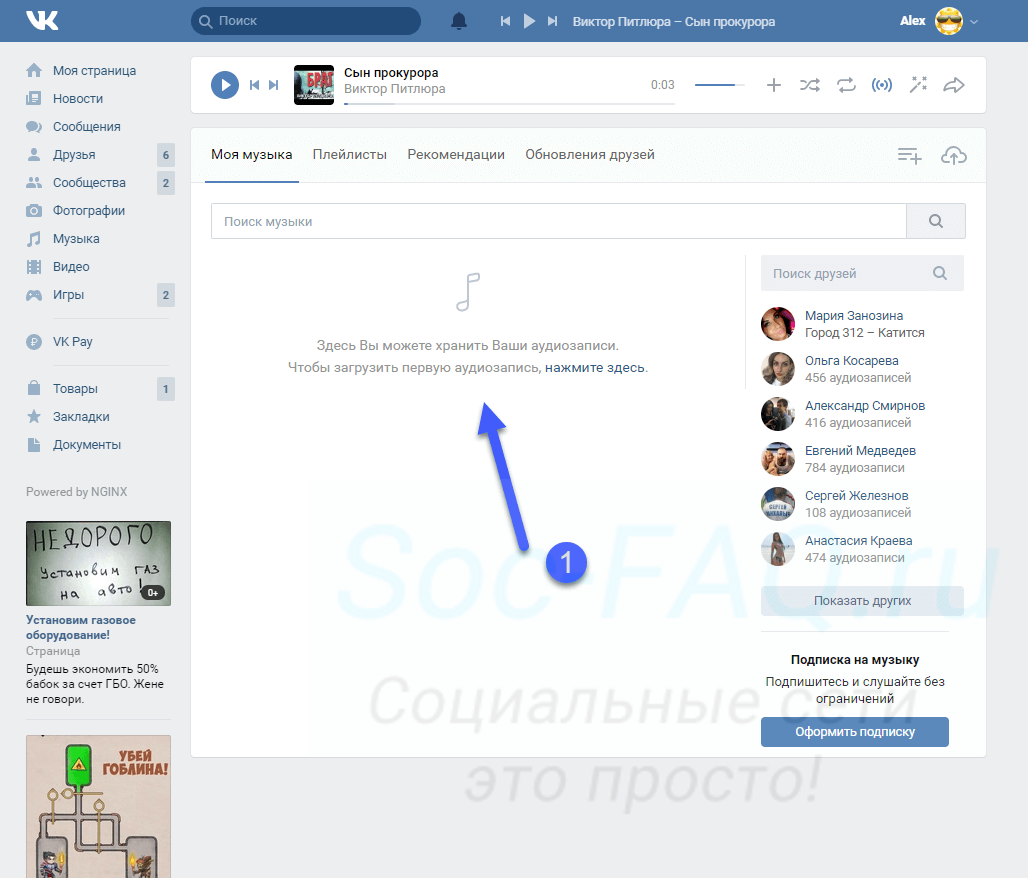 Все детально подчеркнуто на скриншоте ниже.
Все детально подчеркнуто на скриншоте ниже.
Придется опять удалять по одному, при чем Вконтакте предлагает вернуть человека обратно в Черный список.
А вдруг передумаете? И вот тут надо учитывать один немаловажный фактор. удалять человека из черного списка нужно не раньше, чем через 15 минут, иначе он снова вернется к вам в подписчики. Представляете, мучились, удаляли, а все зря? Поэтому не спешите сразу чистить Черный список.
На этом, собственно, все, другого способа удалить всех подписчиков не существует.
searchlikes.ru
Несколько способов, как удалить подписчиков в ВК
Время – деньги. Так же, как и подписчики. Чем их больше, тем лучше. Но не всегда. Система ранжирования групп и страниц в поисковой системе ВК постоянно меняется. И сегодня важно не только количество, но и качество подписчиков. Ведь если на Вас подписано слишком много «собачек» или мертвых подписчиков, то велика вероятность, что скоро окажетесь ниже конкурентов в меньшим количеством последователей.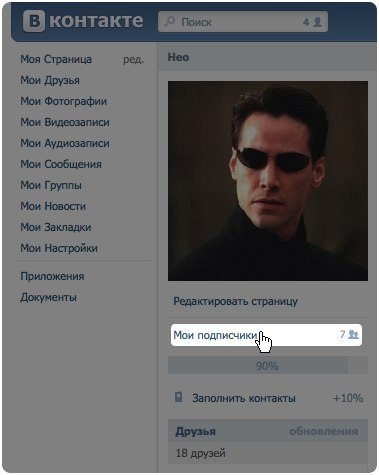
Как понять, когда наступает тот момент, что пора удалять «ботов», удаленных пользователей? Тот момент – это сейчас. Чем их меньше, тем лучше для вас. Конечно, если их количество меньше 95%, то можете не беспокоиться. Это естественная цифра. Но если их больше, то делайте это прямо сейчас, не откладывая в долгий ящик.
Как удалить подписчиков в ВК: пошаговая инструкция
Итак, зачем удалять подписчиков мы разобрались. Теперь приступим к самому процессу удаления. Удалить всех «мертвых» подписчиков сразу не удастся ни на одном устройстве. Как только вы переступите порог количества удаленных в день, придет автоматическое предупреждение.
Как вручную удалить отдельных подписчиков с личной страницы?
Пошаговая инструкция:
- Перейдите в профиль группы или страницы.
- Нажмите кнопку «Х подписчиков».
- Нажмите на профиль человека, которого хотите удалить.
- В правом углу контакта нажмите кнопку, чтобы развернуть дополнительное меню.

- Выберите вариант «заблокировать».
- После появления окошка «Вы действительно хотите заблокировать» нажмите кнопку «да».
После этого действия страница удаленного аккаунта отправляется в черный список. Чтобы удалить ее оттуда и дать возможность отправлять сообщения или подавать заявку, необходимо: перейти в профиль страницы, нажать в правом верхнем углу кнопку «настройки», перейти на вкладку «черный список», выбрать страницу и нажать кнопку «х».
Как вручную удалить отдельно подписчиков из группы или сообщества?
Пошаговая инструкция:
- Перейдите в профиль группы.
- Нажмите кнопку «Настройки».
- Нажмите кнопку «Участники».
- Когда появится список участников, выберите того, кого хотите удалить и нажмите кнопку справа от контакта.
- Удалить из сообщества.
Как удалить всех подписчиков из группы?
Кнопки: «удалить всех «мертвых» подписчиков из группы» ВКонтакте нет. Поэтому есть два варианта.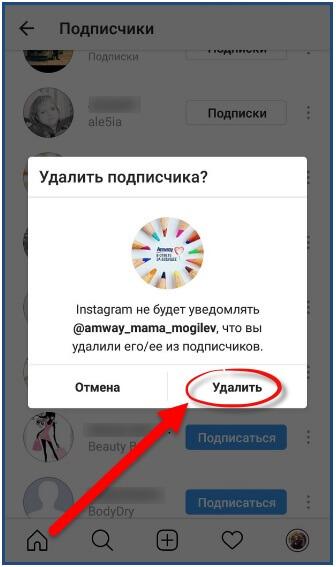 Делать это вручную. Использовать одну из специальных программ. Первый вариант для владельцев групп с более чем 1000 подписчиками может оказаться болезненным из-за большого количество затрат времени.
Делать это вручную. Использовать одну из специальных программ. Первый вариант для владельцев групп с более чем 1000 подписчиками может оказаться болезненным из-за большого количество затрат времени.
Перед тем как выполнить это действие, необходимо убедиться, есть ли смысл это делать и какое количество «собачек» на вас подписаны. ВКонтакте есть сообщество «поиск мертвых участников и подписчиков».
Чтобы просканировать группу необходимо:
- Выбрать сообщество.
- Выбрать точность сканирования.
- Нажать кнопку «сканировать».
В результате вы получите отчет со статистикой всех «мертвых» участников. Узнаете, сколько человек из них заблокированы и сколько удалены из контакта. Если итоговая цифра не устраивает, то можно приступать к очистке.
Сервис ОLIKE
Удалять подписчиков с помощью этого ресурса можно бесплатно, а вот чтобы накрутить новых, придется заплатить. Как это сделать? Просто авторизуйтесь через свой учетный аккаунт ВКонтакте, подтвердите права и занимайтесь очисткой паблика или группы. Все просто, как мычание.
Все просто, как мычание.
Процесс удаления с помощью сервиса:
- Регистрация.
- Подключение сервиса к ВКонтакте.
- Копируем адрес.
- Вставляем вместо «скопируйте сюда строку браузера» на сайте сервиса.
- Нажимаем кнопку «Заказать для ВКонтакте» – «Удаление собак из групп».
Сервис VK ZEN
Бесплатное расширение для Google Chrome. Единственный его минус – то, что это расширение для Хрома. Его нельзя установить на какой-то другой браузер. В ходе установки необходимо разрешить доступ к странице и вступить в группу.
Можно удалять ботов, неактивных друзей, подписчиков в автоматическом режиме одним махом. Особенностью VKZEN является то, что можно с помощью одно кнопки сначала убрать всех «ненужных» в подписчики, потом заблокировать и, наконец, удалить из черного списка.
Инструкция по применению:
- Авторизация.
- Вставляете ссылку на группу в окно.
- Нажимаете кнопку «удалить заблоченных».

VKBot 3.7.8
Бесплатная программа, которая работает без привязки к серверу. С его помощью можно удалять подписчиков тоннами, очищать диалоги, приглашения и вообще все, что может уложиться в голову. Если хотите автоматизировать любой процесс в аккаунте, то VKBot 3.7.8 специально для этого.
АutoVk
Бесплатная программа, которая отличается своей простотой. Если вы не хотите углубляться в какие-то дополнительные функции, а предпочитаете простоту, то АutoVk специально для вас. Она требует скачивания.
Так выглядит кнопка удаления. Располагается в основном меню.
Возможные проблемы при удалении подписчиков
Единственное, что может помешать удалить всех «мертвых» подписчиков скопом, так это ограничение. Робот ВКонтакте позволяет удалить 50 подписчиков за один раз. Из всех перечисленных способов считаю самым удобным именно сервис VKZEN. Расширение бесплатное, позволяет быстро выполнять все операции.
Заключение
Если вы хотите увеличить число «живых подписчиков, то лучше использовать и сервисы накруток Bosslike, Likemania. Все они имеют бесплатные и платные функции. Но стоимость небольшая, что позволяет за несколько суток увеличить количество подписчиков в 2 и более раза.
Все они имеют бесплатные и платные функции. Но стоимость небольшая, что позволяет за несколько суток увеличить количество подписчиков в 2 и более раза.
[Всего голосов: 1 Средний: 5/5]
smmx.ru
Как удалить подписчиков ВКонтакте
Подписка – одна из самых интересных возможностей современных соц. сетей. Она позволяет в реальном времени получать новости о том или ином пользователе. Все его новые публикации становятся сразу же видны подписчикам при отправке. Люди, у которых много подписчиков, считаются популярными.
Заполучить подписчиков сегодня нетрудно. Множество сторонних сервисов за пару дней способны нарастить многотысячную армию фанатов кому угодно, причем как платно, так и бесплатно. Но что делать, если подписчиков по какой-то причине нужно удалить?
Как удалить удаленных подписчиков в контакте?
Причин для удаления подписчиков может быть множество.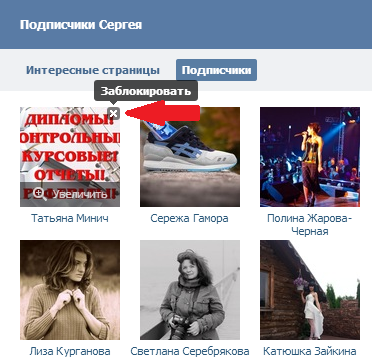 Самая распространенная из них – это избавление от заблокированных пользователей, так называемых собачек. Чтобы вычистить список своих обожателей от этих бесполезных персонажей, нужно перейти на свою страницу, а затем нажать на счетчик подписчиков. В открывшемся окне появится список, из которого можно удалить нежелательных фанатов нажатием на крестик.
Самая распространенная из них – это избавление от заблокированных пользователей, так называемых собачек. Чтобы вычистить список своих обожателей от этих бесполезных персонажей, нужно перейти на свою страницу, а затем нажать на счетчик подписчиков. В открывшемся окне появится список, из которого можно удалить нежелательных фанатов нажатием на крестик.
При попытке удалить человека из этого листинга, пользователь получает предупреждение о том, что удаленный подписчик окажется в черном списке. Но как удалить подписчиков в вк, не занося их в черный список?
На самом деле, никак. Отправка человека в ЧС после его удаления из подписчиков неизбежна. Однако это совсем не значит, что его обязательно оставлять там навечно. Чтобы убрать пользователя из черного списка, снова позволив ему просматривать страницу, необходимо перейти в «Настройки» → «Черный список».
Здесь простыми кликами по соответствующим ссылкам можно как убрать кого-либо из ЧС, так и вернуть обратно. Например, если кто-то совершенно не хочет расставаться и снова подписывается на страницу, можно подержать его в черном списке подольше или вообще оставить в нем насовсем.
Например, если кто-то совершенно не хочет расставаться и снова подписывается на страницу, можно подержать его в черном списке подольше или вообще оставить в нем насовсем.
Процедура удаления подписчиков в вк с телефона почти ничем не отличается от удаления через полную веб-версию. Заблокированные пользователи все также будут оказываться в черном списке, откуда их можно освободить одним кликом мыши.
Как удалить человека из подписчиков в контакте другими способами?
Способов очистить свою страницу от нежелательных подписок не так уж много. Самый простой и действенный из них – перманентно внести того или иного пользователя в черный список. Впрочем, существуют и более гуманные способы уладить разногласия.
- Написать личное сообщение. Бывают ситуации, когда пользователя можно просто попросить отписаться. Большинство порядочных людей так и поступят, оставив страницу в покое.
- Отправка сообщения в ленту.
 Можно также опубликовать пост с просьбой отписаться у себя на стене. Это позволить сэкономить время, если обратиться нужно сразу к нескольким людям.
Можно также опубликовать пост с просьбой отписаться у себя на стене. Это позволить сэкономить время, если обратиться нужно сразу к нескольким людям. - Изменить настройки приватности. Ограничение доступа к странице через настройки приватности – еще один интересный метод борьбы с подписчиками. Возможно, обнаружив себя вне круга посвященных, они сами начнут отписываться от страницы.
Как удалить сразу всех подписчиков ВКонтакте?
Функционал социальной сети не предусматривает массовое занесение пользователей в ЧС. Поэтому, для чистки большого списка подписчиков придется заняться рутинной работой. Также можно использовать сторонние программы от независимых разработчиков, однако делать этого не рекомендуется. Неопытный пользователь может легко нарваться на мошенников, вследствие чего потеряет доступ к странице или окажется заблокированным за попытки спама. По этой причине лучше с самого начала делать все честным путем, и тогда любая проблема разрешится сама собой.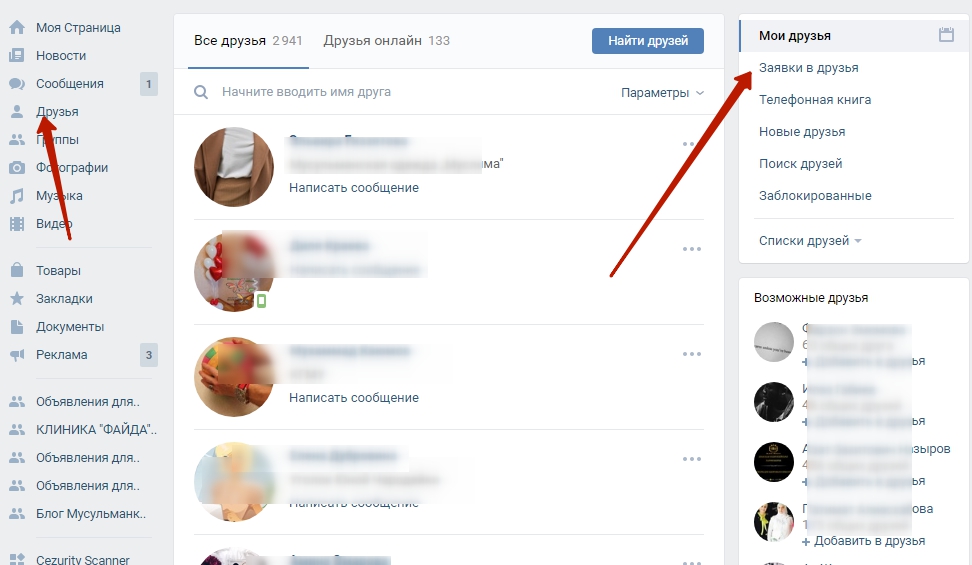
mir-vkontakte.ru
Как удалить подписчиков ВКонтакте
Любой достаточно активный пользователь ВКонтакте сталкивается с такой проблемой, как избыточно большое количество подписчиков на странице. В этом случае, если человек не гонится за популярностью своего профиля, может появится необходимость полностью или частично очистить данный список.
Администрация сайта социальной сети ВКонтакте не предоставляет своим пользователям возможности удалять подписчиков, путем нажатия пары кнопок. Чтобы выполнить очистку данного списка от вас потребуется выполнить ряд действий, которые, сводятся к блокировке страницы удаляемого из подписчиков человека.
Удаляем подписчиков ВКонтакте
Способов удаления подписчиков страницы в соц. сети VK.com крайне мало, а те, что существуют, непременно связаны с блокировкой пользователей. Это, в свою очередь, может вызвать у вас сложности, если человек, которого требуется удалить из подписчиков, продолжает самостоятельно посещать ваш профиль и ведет с вами достаточно активную переписку.
Если причина удаления подписчиков в вашем случае связана с наличием в списке людей с пониженной активностью, то разнообразие вариантов для вас сильно сужается. При таких условиях, вы можете спокойно пропустить первые два способа и перейти сразу к последнему.
Способ 1: просьба об отписке
Данная методика распространяется лишь на единичные случаи удаления подписчиков и работает исключительно с добропорядочными пользователями. При этом, вам не потребуется блокировать человека или как-либо еще ограничивать доступ к собственному личному профилю.
У человека, удаляемого из подписчиков, в идеале, должна быть открыта возможность обмена сообщениями.
Способ учитывает использование соц. сети ВКонтакте с компьютера, через стандартный браузер.
- Перейдите на страницу удаляемого пользователя и под аватаркой нажмите кнопку «Написать сообщение».
- В основном поле опишите ваше просьбу отписаться от странички и щелкните «Отправить».

- Также вы можете оставить соответствующее сообщение на стене человека.
Это доступно достаточно редко, так как большая часть пользователей блокирует возможность оставлять сообщения на стене людям, вне списка друзей. Однако вы всегда можете временно добавить человека в друзья, написать сообщение и снова удалить.
Как видно, для множественного удаления данная методика совершенно не годится. Помимо этого, не так уж часто встречаются достаточно честные люди, способные перейти к вам на страницу и нажать всего одну единственную кнопку.
Способ 2: сокрытие информации
Довольно часто удаление подписчиков из ВКонтакте связано с нежеланием делиться с некоторыми пользователями публикуемой информацией. При таких обстоятельствах, лучшим средством для избавления от нежелательных подписчиков будет улучшенная настройка приватности аккаунта.
Несмотря на выставленные настройки, абсолютно любой пользователь сможет зайти к вам на страницу и просматривать оставленные записи.
Кроме того, некоторая другая информация профиля, не поддающаяся сокрытию, также будет доступна к просмотру.
При условиях таких настроек, подписчики не смогут отслеживать вашу активность или оставлять свой след на странице.
- Войдите на сайт ВКонтакте, через верхнюю панель справа раскройте главное меню и выберите пункт «Настройки».
- С правой стороны открывшейся страницы перейдите на вкладку «Приватность».
- Во всех блоках, измените ранние настройки на «Только друзья» или «Только я».
По окончании вышеописанных действий всем вашим подписчикам будут недоступны основные возможности социальной сети ВКонтакте. В частности, это может быть функционал для написания личных сообщений или возможность комментирования записей.
Обратите внимание, что сторонние пользователи, не являющиеся подписчиками, также потеряют доступ к информации.
Способ 3: блокировка пользователей
Данный метод удаления подписчиков является наиболее простым, но, мягко говоря, достаточно радикальным, так как от вас потребуется попросту заблокировать того или иного пользователя.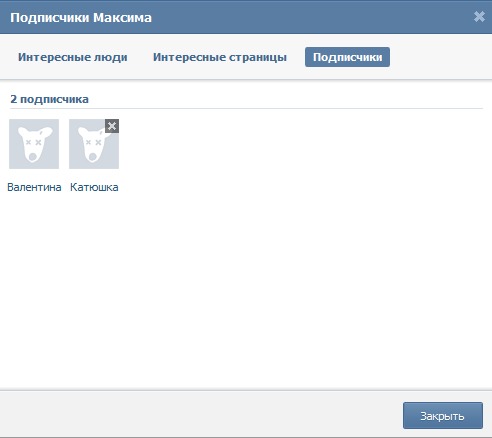 При этом, способ вполне позволяет выполнить массовую очистку списка подписчиков, однако, все же в ручном режиме.
При этом, способ вполне позволяет выполнить массовую очистку списка подписчиков, однако, все же в ручном режиме.
Заблокированный человек может быть возвращен из черного списка без возврата в раздел в подписчики.
Вам следует проявить осторожность, при использовании данного способа. Связано это с тем, что после блокировки на некоторое время (до собственноручного удаления) пользователь теряет возможность просматривать ваш профиль и писать личные сообщения.
- Войдите под своим логином и паролем на сайт VK.com и, при необходимости, перейдите в раздел «Моя Страница» через главное меню в левой части экрана.
- Под основной информацией профиля отыщите дополнительный блок информации и нажмите по разделу «Подписчики».
- Найдите человека, которого хотите удалить и наведите курсор мыши на его аватарку.

- Сверху справа у фото выбранного пользователя появится крестик со всплывающей подсказкой «Заблокировать» – нажмите его.
- Далее список подписчиков закроется, а на экране появится сообщение, требующее подтвердить добавление пользователя в черный список. Чтобы одобрить данную процедуру, нажмите кнопку «Продолжить».
- После всего этого, подписчик окажется у вас в черном списке.
Наименование раздела может отличаться в зависимости от количества людей в данном списке.
Заметьте, что, как и принято во ВКонтакте, пользователь не сможет снять блокировку без вашего желания.
В случае, если вы хотите, чтобы человек, занесенный в черный список, остался при возможности посещать ваш личный профиль, вам необходимо его оттуда удалить. Однако тут крайне важно учесть, что со внесения какого-либо пользователя в ЧС должно пройти не менее 20 минут (рекомендуется 1 час).
- Сверху справа нажмите по своей аватарке и перейдите в раздел «Настройки».
- За счет правого меню переключитесь на окно «Черный список».

- Найдите пользователя, который уже пробыл в блокировке более 20 минут и которого вы теперь хотите оттуда вынести.
- Нажмите кнопку «Удалить из черного списка», чтобы выполнить разблокировку страницы.
Закончив со всеми предписанными действиями, вы можете лично убедиться в актуальности данного способа, вернувшись к себе на страницу и сравнив раннее количество подписчиков с настоящим. Также запомните, что теперь удаленный человек может снова подать заявку в друзья и, при вашем отказе на добавление, окажется в подписчиках.
Третий способ удаления подписчиков является наиболее перспективным. Это связано с тем, что нередко из подписчиков требуется удалить неактивных или удаленных пользователей, связь с которыми, как правило, ограничена.
Всевозможные рекомендации могут подойти вам в разной степени и при исключительных обстоятельствах. Только вам решать, как лучше всего поступить. Желаем удачи!
Мы рады, что смогли помочь Вам в решении проблемы.
Опишите, что у вас не получилось.
Наши специалисты постараются ответить максимально быстро.
Помогла ли вам эта статья?
ДА НЕТ
lumpics.ru
Как удалить подписчиков ВКонтакте с компьютера или телефона
Чтобы следить за новостями человека ВКонтакте, теперь можно не ждать, пока он одобрит заявку в «Друзья». На пользователя можно подписаться вне зависимости от того, хочет он этого или нет. Но если для коммерческих профилей большое количество фолловеров – это хорошо, то обычные люди не всегда хотят, чтобы посторонние за ними следили. Отсюда возникает вопрос: как удалить подписчиков ВКонтакте?
Зачем вообще нужны подписчики
После появления в социальной сети такой группы пользователей, как подписчики, за них началась настоящая борьба. В отличие от друзей на них нет лимита по количеству, а обновления с их страницы не засоряют новостную ленту. Но преимущества их большого числа в другом:
- Количество фолловеров влияет на ранжирование страницы в результатах поиска.
 Чем их больше, тем выше она будет располагаться в поисковой выдаче.
Чем их больше, тем выше она будет располагаться в поисковой выдаче. - Популярные страницы привлекательны для рекламодателей. Многие зарабатывают на них именно благодаря подпискам.
- Раскрученные профили попадают в блок «Интересные страницы», что еще больше ускоряет рост ее популярности.
Но если аккаунт ВКонтакте используется сугубо для общения, все эти преимущества не столь важны. А вот внимание со стороны нежелательных знакомых к личной жизни может действительно стать проблемой.
Как удалить подписчиков
Если говорить в рамках терминов, то конкретно удалить его нельзя. Человек должен отписаться самостоятельно, то есть отменить свою заявку в «Друзья». В противном случае его можно только заблокировать. Под блокировкой понимается внесение человека в «чёрный» список, что лишает его возможности писать вам в личные сообщения, просматривать новости со страницы, комментировать записи и пр.
Чтобы занести профиль человека в ЧС в ВКонтакте, нужно:
- Зайти в аккаунт под своим логином и паролем через ПК или мобильный телефон.
 В меню пользователя выбрать «Моя страница».
В меню пользователя выбрать «Моя страница».
- Далее нужно открыть вкладку с подписчиками, нажав на соответствующую кнопку.
- Затем нужно навести курсор на аватар человека так, чтобы над ним в правом углу появился «крестик».
- И нажать на кнопку «Заблокировать».
- В появившемся окне нажимаем кнопку «Продолжить».
После этого профиль будет добавлен в «чёрный» список, которым владелец аккаунта может самостоятельно управлять. Это означает, что ни один человек не останется там навсегда. Конечно, если на то не будет желания владельца аккаунта. Поэтому если понадобится вернуть пользователя из ЧС, это можно сделать в любое время.
Как убрать человека из ЧС
Поместив удаленного пользователя в ЧС, можно навсегда разорвать все связи с вашим аккаунтом. Для этого понадобится его оттуда удалить.
Как очистить список заблокированных пользователей:
- Зайти в настройки аккаунта.

- Далее в меню настроек следует выбрать «Черный список».
- Там находим человека, которого нужно убрать. Это можно сделать вручную или при помощи встроенного поиска.
- Нажимаем кнопку «Удалить из списка».
После этого можно сразу проверить, удалился ли пользователь из числа фолловеров. Для этого достаточно сравнить их изначальное количество с конечным.
До удаления:
После:
Удаляем подписчиков через телефон
Более 50% людей заходят в социальные сети через мобильные приложения. Они доступны для пользователей всех смартфонов на платформе Андроид, iOS и Windows Phone. При этом они удобны и имеют тот же набор возможностей.
Но в отличие от полных версий сайтов, в мобильных приложениях другой интерфейс и навигация. Поэтому чтобы убрать человека из подписчиков, следует сделать следующее:
- Перейти в свой профиль в мобильном приложении.

- Открыть список людей, которые подписаны на акканут, нажав на соответствующую кнопку.
- Далее нужно найти человека, которого требуется внести в ЧС, и перейти на его страницу.
- На страничке каждого есть меню. Сейчас его нужно открыть, кликнув по кнопке в правом верхнем углу экрана.
- Здесь находим уже знакомую кнопку «Заблокировать».
После блокировки страница, как и в полной версии сайта, попадает в ЧС. Но попасть туда ранее описанным способом не получится. Поэтому чтобы бессмысленно не метаться по приложению, следует действовать по новой инструкции:
- Зайти в главное пользовательское меню и открыть настройки в верхнем правом углу экрана.
- В настройках нужно выбрать пункт «Черный список».
- Открыв его, можно увидеть удаленный аккаунт. Он будет на первом месте, поскольку записи сортируются по дате блокировки (от последних к более ранним).

Если в будущем понадобится убрать человека из ЧС, достаточно будет зайти туда и нажать «крестик» напротив его профиля. «Собачек», то есть удаленные аккаунты пользователей, можно убирать сразу, чтобы не мешали. А вот активные профили следует придержать там подольше. Иначе после разблокировки пользователь может снова беспрепятственно подписаться на страницу, вне зависимости от желания ее владельца.
Если остались вопросы по теме, предлагаем посмотреть видео:
В заключение
На самом деле фолловеры во всех соцсетях положительно влияют на рейтинг странички. Но это не настолько важно, как конфиденциальность личной информации. Поэтому иногда проще скрыть их в «чёрном» списке, а впоследствии и вовсе удалить. Оставляйте свои отзывы в комментариях, помог ли вам представленный способ избавиться от нежелательных подписчиков.
gidsocial.ru
Как Вконтакте удалить подписчиков ( Чо?! Чо?!
Всем посетителям блога Чо-Чо привет, и сегодня мы поговорим о том, как удалить подписчиков Вконтакте. Эта функция по вкусу далеко не всем, так как теперь, удаляя человека из друзей или отказывая ему в запросе о дружбе, вы будете продолжать видеть неугодного по-прежнему, только уже в подписчиках.
Нередко это раздражает, потому что не все хотят, чтобы их новости мелькали в чужой ленте, тем более у незнакомого человека. Подписчики хороши в основном для тех, кто жаждет популярности. А если совсем не жаждет?
Кроме того, в подписчики лезут разные спамеры, рекламщики, боты «лишь-бы-добавить», и там же остаются люди, которых вы видеть не хотите — просто неприятные личности или «бывшие любови». Поэтому немало людей хочет знать том, как удалить подписчиков Вконтакте разом. К сожалению, официального способа у соцсети нет, но не все потеряно — ниже есть «обходные пути».
Честная просьба
Если подписчиков немного и все они «живые» (не боты-спамеры), можно через сообщение на своей стене или даже личку попросить отписаться от вас.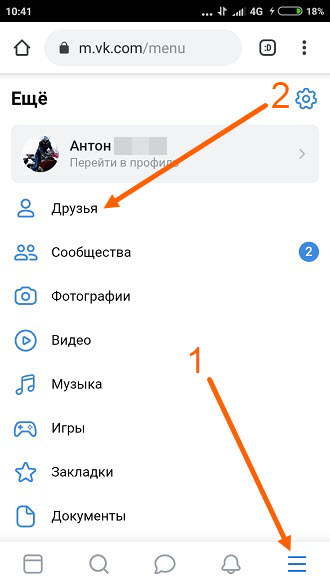 Если же их много, или у них закрыты ЛС, или страницы ваших подписчиков заморожены, проблему таким путем не решить. Кроме того, ваше сообщение на стене совсем не факт, что увидят.
Если же их много, или у них закрыты ЛС, или страницы ваших подписчиков заморожены, проблему таким путем не решить. Кроме того, ваше сообщение на стене совсем не факт, что увидят.
Зато следующий вариант куда более радикален и сработает точно.
Добро пожаловать в черный список
При попытке удалить пользователя ВК из подписчиков, функционал соцсети предлагает лишь добавить его в черный список.
Как это делается, по пунктам:
● открыть «Мои подписчики»;
● навести курсор на аватарку подписчика, щелкнуть на ней в правом верхнем углу на крестик и тем самым заблокировать;
● подтвердить отправку пользователя в чс;
● долго и нудно делать то же самое с другими подписчиками, пока все не окажутся в бане.
Теперь наберитесь терпения. Через час, а лучше через сутки, можно будет удалить всех этих людей из блэклиста, но не раньше, в противном случае они снова окажутся в подписчиках. Можно, конечно, и вовсе не удалять их из бана — дело вкуса.
Еще один радикальный метод — зайти на страницу подписчика и далеко внизу под его аватаркой нажать «Заблокировать Имя_пользователя».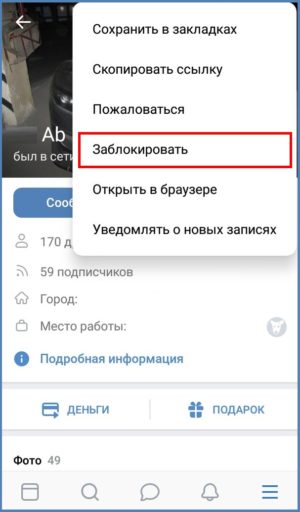 Годится только в случаях, если подписчиков мало или этот чем-то насолил особенно.
Годится только в случаях, если подписчиков мало или этот чем-то насолил особенно.
Также в блэклист можно добавить вручную, скопировав туда адрес страницы юзера ВК и нажав «Добавить».
«Отстаньте от меня все», или как оградить страницу от любопытных глаз
Есть еще третий вариант — не удалять подписчиков, но не оставлять им почти никакой информации. Такую возможность дает вкладка «Приватность» (меню «Настройки»). В ней вы сможете настроить свою страницу так, чтобы большая часть информации была доступна только друзьям.
К сожалению, полностью информацию на странице скрыть нельзя, другие пользователи хоть что-то, да увидят. Например, невозможно скрыть записи на стене, список подписок (пабликов), и т.д.
Единственный способ полностью скрыть профиль от другого человека — это добавление того в «бан». Тогда он увидит из информации на вашей странице только то, что он не может ее просматривать. В противном случае пользователям что-то, да останется «на растерзание». Плюс к тому, подписчики, бывшие до того, тоже никуда не денутся.
Вывод: единственный 100% работающий способ удалить подписчиков Вконтакте — это занести их в черный лист. Оставлять их там или нет, это вам решать. Если, по вашему мнению, подписчик небезнадежен, то можно будет «выпустить» его из черного листа через какое-то время, оставляя возможность писать вам сообщения и смотреть профиль.
Теперь наберитесь достаточно терпения и мужества, чтобы отщелкать «вручную» несколько сотен подписчиков, добавляя их в черный лист.
Поделитесь со своими друзьями:
Обязательно к ознакомлению:
cho-cho.ru
Как удалить подписчиков из вашего списка рассылки
От случайного импорта до очистки списка, иногда вам нужно удалить подписчиков из вашего списка.
У вас есть два варианта: либо удалить их полностью, либо вручную отписаться от их от их имени. В этой статье мы рассмотрим разницу между этими двумя вариантами и когда вы можете использовать каждый из них.
Как удалить кого-то из вашего списка
Вы можете удалить подписчиков индивидуально из профиля подписчика, нажав кнопку Удалить подписчика на левой боковой панели:
Или вы можете удалить нескольких подписчиков на один раз через массовое действие.
Как отписаться от кого-то из вашего списка
Вы можете вручную отписаться от кого-либо из его профиля, нажав кнопку Отказаться от подписки на левой боковой панели:
ПРИМЕЧАНИЕ: Невозможно выполнить ручную отписку с помощью массовых действий на в это время.
В чем разница между удалением и отменой подписки?
* При удалении подписчика он полностью удаляется из вашего списка вместе с историческими данными.
* Отказ от подписки кого-либо сохраняет их исторические данные и является обратимым , если у вас есть разрешение подписчика.
Удаление удобно для таких вещей, как ошибочный импорт, когда подписчик (-ы) никогда не должен был быть добавлен в ваш список в первую очередь, а также для удаления холодных подписчиков, которые так или иначе не взаимодействовали с вашим контентом.
С другой стороны, если вы вручную отмените подписку кого-либо из своего списка рассылки, это будет так же, как если бы они нажали кнопку «Отказаться от подписки» в одном из ваших писем. Их статус в вашем списке станет «Отменено», и вы больше не сможете связаться с ними через ConvertKit.
Однако их история подписчиков будет сохраняться, так что вы все равно сможете ссылаться на нее, и они могут быть повторно активированы в вашем списке в будущем, если они запросят это.
☝️ Хорошее практическое правило:
Нужно ли вам поддерживать исторические данные подписчика (теги, подписки на последовательность, историю отправки и т. Д.) Для использования в будущем и / или возможного восстановления в вашем списке?
Если да, откажитесь от подписки.Если нет, удалите их.
Примечание о GDPR
Если один из ваших подписчиков из ЕС воспользуется своим правом быть забытым в соответствии с GDPR, используйте эту форму, чтобы сообщить нам об этом, а не удалять их самостоятельно.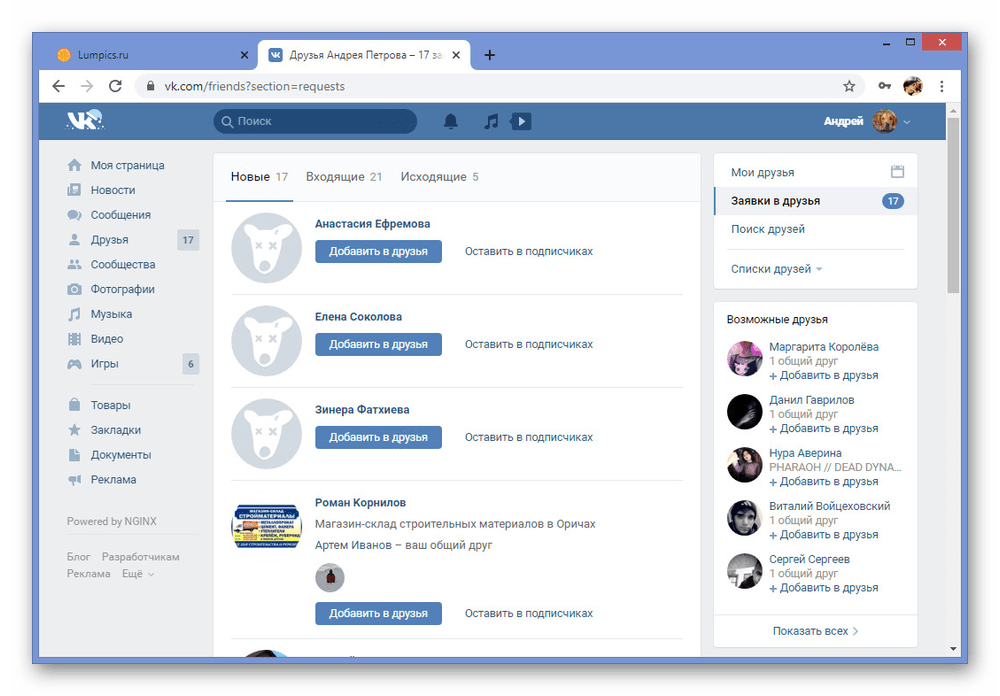 Мы позаботимся об удалении всех записей этого подписчика и из вашей учетной записи.
Мы позаботимся об удалении всех записей этого подписчика и из вашей учетной записи.
Как сохранить в списке MailChimp менее 2 000
MailChimp — отличный способ получения дохода для вашего бизнеса, но что произойдет, когда он перестанет быть бесплатным? План Forever Free позволяет иметь только 2000 подписчиков в вашем списке рассылки.Как только вы достигнете этой отметки, вам нужно будет начать ежемесячную подписку. Но прежде чем вы начнете выкладывать лишние деньги на поддержку своих почтовых кампаний, прочтите наше руководство, как оставаться менее 2000 подписчиков.
Удалить неактивных подписчиков
Скорее всего, довольно много людей никогда не открывают ваши электронные письма. Эти люди только заставляют вас превысить лимит в 2000, не принося никакого дохода. Вы можете сэкономить деньги и уменьшить количество подписчиков, удалив неактивных пользователей из своего списка.Удалить подписчиков очень просто. Вот как это сделать:
- Перейти к списку, который вас беспокоит.

- Выберите «Создать сегмент».
- Нажмите «Совпадение контактов», а затем выберите «все» в раскрывающемся меню.
- Отфильтруйте подписчиков, выбрав «Активность кампании», «Не открывались» и «Сводные кампании».
- Создайте новый фильтр, нажав «Добавить» и выбрав «Активность кампании», «было отправлено» и «Сводные кампании».
- Выберите «Предварительный просмотр сегмента».
- Установите флажок рядом со всеми подписчиками, которых вы хотите удалить.Возможно, вам придется использовать стратегию массового отказа от подписки.
- Выберите «Действия» и выберите «Отказаться от подписки» в раскрывающемся меню.
- Нажмите «Подтвердить».
Это лишь один из способов пополнить ваш список вовлеченными людьми.
Удаление подписчиков с низкими рейтингами
Еще одна стратегия сохранения бесплатного тарифного плана MailChimp — удаление неактивных контактов с низкими рейтингами:
- Перейдите к списку, который вас беспокоит.

- Выберите «Создать сегмент.»
- Щелкните« Совпадение контактов », а затем выберите« любой »в раскрывающемся меню.
- Отфильтруйте контакты, выбрав «Рейтинг контактов», «меньше чем» и «2 звезды». Это создает сегмент подписчиков с рейтингом в одну звезду.
- Установите флажок рядом со всеми подписчиками, которых вы хотите удалить. Возможно, вам придется использовать инструмент массовой отмены подписки.
- Выберите «Предварительный просмотр сегмента».
- Установите флажок рядом со всеми подписчиками, которых вы хотите удалить. Возможно, вам придется использовать стратегию массового отказа от подписки.
- Выберите «Действия» и выберите «Отказаться от подписки» в раскрывающемся меню.
- Нажмите «Подтвердить».
. При этом будут удалены все ваши подписчики, которые почти не участвуют в ваших кампаниях или вообще не участвуют в них.
Как массово отказаться от подписки участников
Вместо того, чтобы выбирать каждый отдельный адрес электронной почты, который вы хотите удалить из своих списков, вы можете сделать это после создания своего сегмента:
- Выберите «Экспортировать сегмент».

- Выберите «Экспортировать как CSV», чтобы получить файл электронной таблицы с адресом электронной почты.
- Прежде чем открыть файл, выберите «Управление контактами», затем «Отказаться от подписки».
- Откройте электронную таблицу CSV, выберите все адреса электронной почты и скопируйте их.
- Вернитесь на «страницу отказа от подписки» в MailChimp.
- Вставьте адреса электронной почты и выберите «Отказаться от подписки».
Этот метод особенно полезен, если у вас сотни неактивных подписчиков.
Что делать, если ваш список все еще превышает 2 000
Если ваш информационный бюллетень растет и становится успешным, вы все еще можете быть более 2 000, если вы удалите своих подписчиков или быстро вернетесь к этой проблеме.Во-первых, вы должны быть взволнованы тем, что у вас есть так много людей, которые хотят оставаться на связи с вашими кампаниями! Если у вас возникла эта проблема, вы можете обновить свою учетную запись MailChimp и поработать, чтобы компенсировать ежемесячную плату.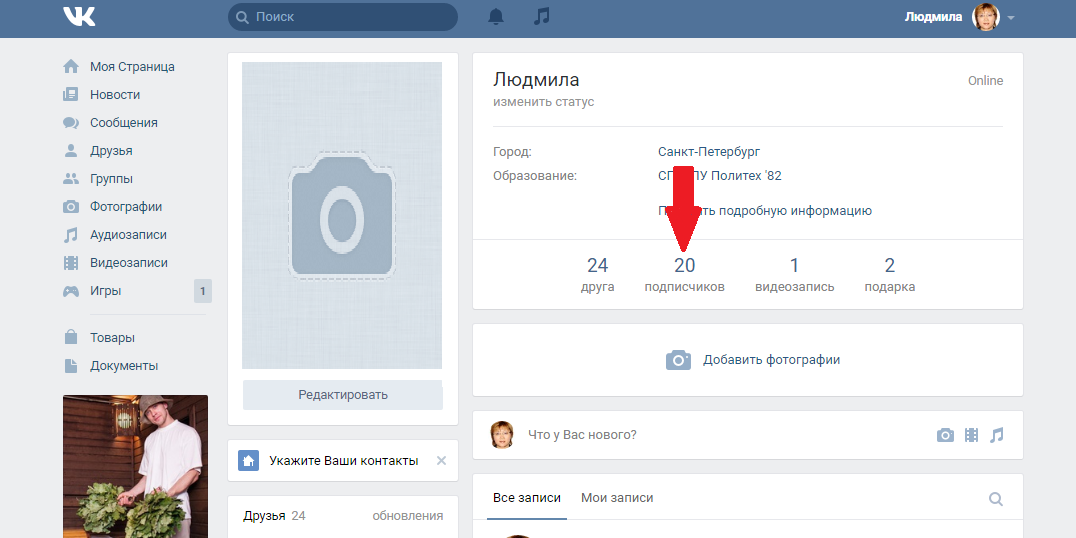 Монетизируя этих подписчиков с помощью эффективного электронного маркетинга, вы можете легко вернуть 25 или 30 долларов, которые вы заплатите за обновленную учетную запись.
Монетизируя этих подписчиков с помощью эффективного электронного маркетинга, вы можете легко вернуть 25 или 30 долларов, которые вы заплатите за обновленную учетную запись.
Повысьте вовлеченность
Управление списком адресов электронной почты может быть неприятным. Если у вас возникают проблемы с сохранением активности подписчиков или с достаточным объемом продаж, чтобы покрыть расходы на обновление MailChimp, вам нужен маркетинговый партнер.Clicks and Clients предоставляет советы и маркетинговые стратегии, которые сделают ваши рассылки по электронной почте более прибыльными, чем когда-либо. Узнайте, как мы можем вывести ваш список рассылки на новый уровень.
Выбор и управление абонентами оптом
Пошаговое руководство по выбору, отмене подписки, удалению и массовому добавлению подписчиков в сегменты
р
По сценарию Ребекки Шостак
Обновлено больше недели назад
Иногда управление списком подписчиков по одному нецелесообразно. Возможность применять определенные действия к большому количеству подписчиков одновременно имеет решающее значение для эффективного управления списками.
Возможность применять определенные действия к большому количеству подписчиков одновременно имеет решающее значение для эффективного управления списками.
Таким образом, Flodesk предлагает эффективные способы управления вашими подписчиками как на индивидуальном, так и на групповом уровне.
В этой статье рассказывается, как:
- Массовый выбор подписчиков из всего списка
- Массовый выбор подписчиков в отдельном сегменте
- Отказ от подписки, удаление и массовое добавление подписчиков в сегмент (-ы)
Как выбрать подписчиков оптом
Помимо выбора подписчиков по одному, вы можете выбрать своих подписчиков массово .Это означает, что вы можете выбрать:
- Всех подписчиков во всем вашем списке
- Все подписчики в сегменте
- Подписчики перечислили на определенной странице в вашем полном списке или в сегменте
Выполните следующие действия, чтобы выберите всех подписчиков в вашем списке или в сегменте:
Шаг 1.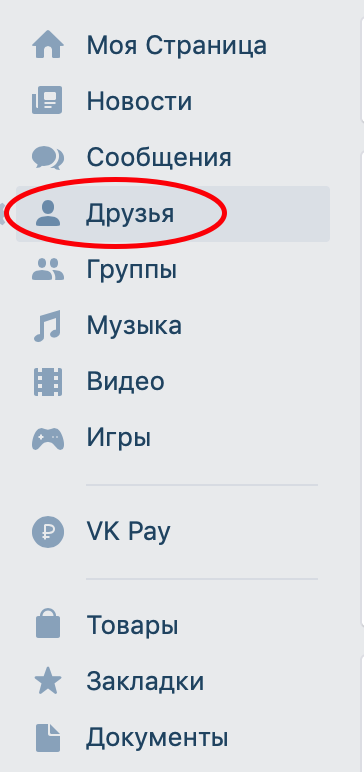 Перейдите к Аудитория > Все подписчиков или Аудитория > Сегменты .
Перейдите к Аудитория > Все подписчиков или Аудитория > Сегменты .
Шаг 2.Переместите курсор под заголовком «Все подписчики» и установите флажок в верхней части страницы со списком подписчиков, на котором написано Выбрать все .
Или же вы можете выбрать подписчиков вручную, установив флажок рядом с их адресами электронной почты.
Шаг 3. Затем вам будут предложены следующие варианты массового выбора, чтобы выбрать один из следующих вариантов массового выбора:
- Выбрать подписчиков на текущей странице: будет выбрано только 10, 20, 50 и т. Д. .подписчиков, отображаемых на вашей текущей странице
- Выбрать всех подписчиков: будет выбрано всех подписчиков либо в вашем списке (если вы находитесь в Аудитории> Все подписчики), либо в сегменте (если вы просматриваете определенный сегмент) в разделе Аудитория> Сегменты)
Шаг 4. После того, как вы сделали свой выбор, вы увидите, что появляется кнопка Действия .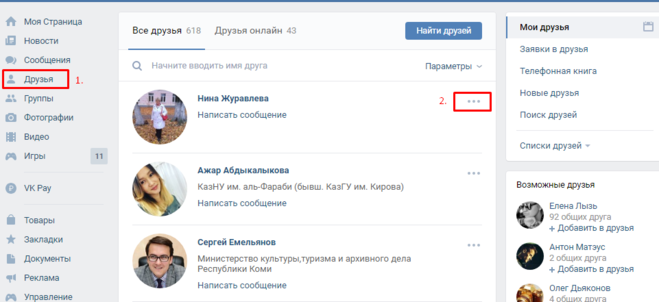 Кнопка «Действия» дает вам возможность:
Кнопка «Действия» дает вам возможность:
- Добавить в сегмент: : это добавит выбранных подписчиков в выбранные вами сегменты.
- Отказаться от подписки: это отменит подписку выбранных подписчиков из всего вашего списка и любого сегмента, в котором они находятся. Эти подписчики больше не будут получать электронные письма от вас , если они повторно не войдут в ваш список через форму согласия . Чтобы уточнить — они не будут повторно подписаны, если вы загрузите CSV с их адресом электронной почты.
- Удалить: удалит подписчиков из всего вашего списка, даже если они находятся в сегменте.Это действие является постоянным и не может быть отменено.
Подведем итоги!
Как массово отбирать подписчиков и управлять ими?
Flodesk позволяет вам массово выбирать подписчиков различными способами, что значительно упрощает управление списком.
Вы можете массово выбирать подписчиков и применять массовые действия ( добавить к сегменту (-ам), отказаться от подписки и удалить ) как в общем списке аудитории > , так и в списке всех подписчиков и в каждом из ваших сегментов, перейдя в аудитории > сегментов.
Дополнительная информация:
Фильтрация ваших подписчиков
Как экспортировать CSV ваших подписчиков
Как использовать сегменты
Как удалить неактивных подписчиков из моего списка? — База знаний AWeber
Рекомендуется время от времени удалять неактивных подписчиков из вашего списка. Люди, которые не открывают ваши сообщения, не представляют для вас ценности как подписчиков, и если они перестанут читать ваши сообщения, они могут забыть, почему вы их отправляете, и пометить ваши сообщения как спам.
Какая длина слишком велика?
Количество времени, которое проходит для данного подписчика, чтобы перестать быть активом и стать проблемой, будет варьироваться в зависимости от вашего списка. В большинстве случаев хорошей точкой отсечения является шесть месяцев.
Если ваш список касается сезонных продуктов или шесть месяцев просто не подходят для вашего бизнеса, мы настоятельно рекомендуем 12 месяцев в качестве жесткого ограничения. После года отсутствия открытий весьма вероятно, что либо адрес электронной почты был заброшен, либо подписчик теперь группирует ваши сообщения с их непрочитанным спамом.
После года отсутствия открытий весьма вероятно, что либо адрес электронной почты был заброшен, либо подписчик теперь группирует ваши сообщения с их непрочитанным спамом.
К счастью, вы можете легко найти в своем списке подписчиков, которые в последнее время не открывали ваше сообщение, что позволяет вам удалять людей, которые не являются активными участниками вашего списка.
Пошаговая инструкция
- Наведите указатель мыши на вкладку «Подписчики» и нажмите «Управление подписчиками».
- Щелкните раскрывающееся меню «Параметры поиска».
Щелкните «Нет открытий» в параметрах «Параметры поиска».
- Теперь щелкните пустое поле справа от «Нет открытий» и выберите дату или временной интервал, по которому вы хотите выполнить поиск.Это позволит вам найти всех ваших подписчиков, которые не открывали сообщение с этой даты, поэтому, если вы хотите увидеть, кто не открывал ваше сообщение за последние 30 дней, выберите дату 30 дней назад.
 Вы также можете ввести «30 дней назад» в строке поиска.
Вы также можете ввести «30 дней назад» в строке поиска.Не забудьте включить другой поисковый запрос, нажав кнопку +. В этом поле будет «Дата добавления»> «дата на» или «раньше»> в ту же дату — это гарантирует, что новые подписчики, которые, возможно, просто не получили ваши сообщения, но не будут объединены с остальными неактивными.
- Нажмите кнопку «Поиск», затем прокрутите вниз, чтобы увидеть список подписчиков, которые не открывали ваши сообщения с выбранной вами даты.
- Чтобы удалить этих подписчиков, установите флажок слева от «Имя» в верхней части списка подписчиков. Это отметит всех подписчиков, которые отображаются в данный момент. Выберите «Действия», а затем «Удалить» в появившемся раскрывающемся меню. Ваши подписчики будут удалены вскоре после этого.
Примечание : Вам будет предложено подтвердить свое решение об удалении этих подписчиков.Нажмите «Удалить», чтобы подтвердить это действие. Удаление подписчиков полностью удалит их из вашего списка. Они больше не будут получать от вас электронные письма, и все прошлые действия исчезнут.
- Если у вас несколько страниц подписчиков, вы можете повторить этот процесс, чтобы удалить их всех.
Вкладка аудитории: ManyChat
947168″ data-id=»block-ember2518″ data-identifyelement=»477″> Изучение и выбор целевой аудитории — ключ к успешной кампании. Давайте узнаем, как ManyChat может вам в этом помочь. Вот краткий обзор вкладки «Аудитория».Он содержит 6 основных элементов:
947168″ data-id=»block-ember2518″ data-identifyelement=»477″>
- В этом разделе вы можете отфильтровать свою аудиторию и искать определенные контакты.
- Количество выбранных в данный момент контактов.
- Массовые действия, которые можно применить к выбранным контактам.
- Количество всех контактов (считаются даже неподписанные).
- Ваш список контактов. Все контакты, которые подписаны на вашего бота, включая Неизвестные контакты и Отписавшиеся контакты (если вы выбрали их отображение в Настройках -> Общие -> Видимость аудитории).
- Список контактов, отфильтрованный в соответствии с инструментом, каждый контакт, выбранный через /, подписан на / и т. Д.
- Создайте новый контакт с нуля и отправьте им сообщения с помощью каналов SMS и электронной почты.
- Импортируйте список контактов из уже существующего .csv, чтобы они стали доступны для SMS и электронной почты.
Сведения о статусах контактов
В столбце «Статус» вы можете увидеть статус вашего контакта.
Подписка
Этот статус означает, что контакт разрешил получать сообщения из вашей учетной записи.
Вы можете общаться со своими контактами с помощью SMS, электронной почты или Messenger.
Гость
Гость — это особый статус, указывающий, что контакт взаимодействовал либо с триггером комментариев Facebook 2.0, либо с гостевым клиентским чатом. С гостями можно связаться только с помощью того же инструмента, который они использовали, и если они не станут подписчиками, они скоро исчезнут.
Отказ от подписки
Контакт получает статус «Отказ от подписки», когда он отправляет ключевое слово «стоп» / «отказ от подписки» в вашу учетную запись, или если вы отказываетесь от подписки вручную.Вы не можете отправлять сообщения неподписавшимся контактам, но все данные (теги, значения настраиваемых полей) сохраняются.
Удалено
Контакт становится Удаленным, если вы выбираете «Удалить данные контакта» в профиле контакта. Вы не можете выполнять какие-либо действия или получить доступ к профилю удаленного контакта.
Как фильтровать вашу аудиторию
Вы также можете комбинировать эти фильтры, чтобы лучше ориентироваться и анализировать вашу аудиторию. Вы можете выбрать любое количество условий:
Как использовать сегменты
После применения одного или нескольких фильтров к своим контактам вы сможете создать сегмент.Как только ваши контакты получат тег или любой другой фильтр, который вы используете в этом сегменте, они будут автоматически перечислены там.
Сегменты позволяют сохранять результаты поиска, просматривать контакты с помощью определенного набора фильтров и использовать их в условиях для отправки целевых автоматических и ручных сообщений.
Например, вы можете сохранить сегмент клиентов с кодом страны США в телефонных номерах и общей суммой более 1000 долларов, потраченных в вашем магазине Shopify.
Вы можете перемещаться по сохраненным сегментам на боковой панели и обновлять их, когда вам нужно добавить / удалить фильтры.Вы также можете применить сохраненные сегменты в качестве фильтра и настроить таргетинг своих сообщений в зависимости от сегментов в условиях.
Что такое тег?
Тег — это способ сегментировать ваши контакты. Вы можете добавлять и удалять теги пользователей, чтобы указать, что они являются частью (или не частью) определенной группы.
Вы также можете использовать теги для создания различных каналов контента внутри своего бота и использовать главное меню для создания параметров подписки. Когда человек нажимает кнопку «Подписаться», вы можете автоматически пометить его специальным тегом, например, subscribed_to_weekly_updates , а затем вести еженедельную трансляцию только для отмеченной аудитории.
Точно так же вы можете создать кнопку отказа от подписки, которая удалит тег с человека и, таким образом, удалит его / ее из списка рассылки.
Думайте о тегах как о способе группировки контактов. Используя теги, вы можете получить представление о своих контактах и предоставить релевантный контент людям, которые в нем больше всего нуждаются.
Как удалить тег
Просто наведите указатель мыши на тег, который вы хотите удалить, и щелкните красный крестик.
Нажмите «Удалить тег» во всплывающем окне подтверждения.
Массовые действия
Никто не любит много кликов. Что ж, может быть, кто-то и есть, иначе таких игр, как Cookie Clicker , не существовало бы… Хорошо, если вы не хотите много нажимать, выполняя одни и те же действия в течение сотен раз, — Bulk Actions — ваша спасительная программа.
После того, как вы выбрали все нужные контакты, выполните любое из этих массовых действий, чтобы пометить их, подписаться на последовательность или отказаться от подписки от бота:
Но, честно говоря, будьте ОЧЕНЬ осторожны с последним.Мы не сможем восстановить вашу аудиторию, если вы откажетесь от подписки!
Обратите внимание, что также можно загрузить PSID (ID с привязкой к странице) для выбранной аудитории. Это может быть действительно полезно для таргетинга на эту аудиторию позже в рекламе Facebook (путем загрузки сгенерированного файла). Для этого просто выберите опцию «Экспорт PSID».
PSID — это идентификатор на уровне страницы для каждого контакта в вашей аудитории, который Facebook создает для обработки различных каналов связи.
Компании часто используют несколько каналов для связи со своими клиентами, например.g., веб-сайт, мобильное приложение и Messenger. Когда человек взаимодействует с бизнесом через Messenger, для конкретной страницы, связанной с ботом в Messenger, создается идентификатор, который называется идентификатором области страницы.
Вы можете найти PSID в профиле каждого контакта на вкладке Аудитория:
Вы можете загрузить PSID всех своих контактов в виде файла .csv здесь:
Обратите внимание, что для этого вам потребуется подписка PRO. В загруженном списке будут только PSID и ничего более.Этот список можно вставить, например, в Facebook Ads Manager во время настройки таргетинга. Ads Manager распознает их, и вы сможете создать индивидуальную аудиторию из ваших контактов.
Вы получите уведомление об успешном завершении и увидите ссылку на файл:
Щелкните его, чтобы начать загрузку.
Теперь вы можете загрузить этот файл прямо в Facebook Ads Audiences.
Кроме того, здесь вы можете передавать значения из пользовательского в системное поле. выберите в раскрывающемся списке вариант «Экспорт настраиваемого в системное поле».Выберите необходимые поля и проверьте остальные настройки. Нажатие кнопки «Экспорт» завершит процесс.
Профиль контакта
Щелкните имя любого из контактов, чтобы получить доступ к его подробному профилю.
Здесь вы можете проверить статус пользователя, часовой пояс, теги и так далее. Также убедитесь, что кнопка «Начать чат». Это ваш быстрый доступ к живому чату с этим контактом.
Помните, что в зависимости от настроек Live Chat, разговор может быть начат любыми сообщениями (кроме ключевых слов) или явно.При нажатии кнопки, о которой я упоминал выше, открывается диалог с контактом, даже если он раньше не отображался в вашем чате.
Создание нового контакта или импорт контактов
Он позволяет использовать функции SMS и электронной почты без предварительного вовлечения пользователей в беседу Messenger. Однако учтите, что необходимо согласие людей, которым вы отправляете сообщения. Пожалуйста, ознакомьтесь с нашими статьями для получения подробной информации: Импорт списка контактов | Создание нового контакта
Отслеживание количества контактов
С 10 декабря 2020 года новые бесплатные учетные записи будут ограничены до 1000 контактов, включая подписанные, отписавшиеся и удаленные контакты.Если у вас новая бесплатная учетная запись, вы можете отслеживать количество ваших контактов в меню левой боковой панели.
Общие сведения о маркетинговых контактах Salesforce | Trendline Interactive
Контакты Salesforce и ваш контракт
Команда консультантов по решениям
Trendline получает вопросы о контактах в Salesforce Marketing Cloud и о том, как они связаны с вашим счетом и расходами. Мы собираемся помочь устранить путаницу и показать вам, как сократить количество контактов, чтобы максимизировать ваши маркетинговые деньги.
Контракты
Salesforce Marketing Cloud раньше основывались на двух вещах — плата за программное обеспечение и плата за сообщение, или CPM. Теперь пользователи Salesforce Marketing Cloud платят третью плату — за отправляемые контакты.
Это плата за любой контакт, который вы когда-либо писали по электронной почте. Даже если у вас всего 500 000 активных подписчиков, если вы когда-либо отправляли 2 000 000 контактов, которые у вас есть, тогда 2 000 000 контактов — это то, на чем будет основываться ваша плата за счет.
Что еще хуже, в Salesforce Marketing Cloud нет инструментов, которые помогли бы вам понять, каково на самом деле количество активных пользователей, и цифры, которые Salesforce возвращает вам, часто неверны.Так что ты можешь сделать?
Кто ваши активные пользователи?
Первое, что нужно сделать, это определить ваших активных пользователей. Активный в этом смысле означает людей, которым вы хотели бы отправить еще раз. Это может быть через неделю, может быть, через год, но вы не хотите удалять этих людей.
Второе, что нужно сделать, это изучить ваши данные. Используете ли вы уникальный ключ подписчика для каждого адреса электронной почты или номера мобильного телефона или у одного адреса электронной почты есть несколько ключей подписчика? Вы не поверите, но это самая частая причина, по которой команда консультантов по решениям видит учетные записи с завышенными номерами контактов — один и тот же контакт существует в учетной записи два или более раз.В одном аккаунте мы видели один контакт, представленный 10 разными ключами подписчика. Использование передовых методов управления данными — важная часть снижения ваших затрат.
Как удалить неактивных пользователей?
Теперь, когда вы знаете, кто ваши активные пользователи, и вы знаете, что ваши данные представляют собой отношения один к одному, вы можете выполнять запросы ко всем подписчикам. Это приведет к созданию расширения данных, содержащего ключ подписчика всех неактивных контактов, которые можно удалить.
Отсюда вы переходите в Contact Builder, затем во все контакты и нажимаете корзину в правом верхнем углу.Затем выберите «Удалить контакты из расширения данных», следуйте инструкциям по поиску расширения данных и, наконец, продолжите удаление.
По умолчанию для каждого контакта устанавливается 30-дневный период удержания. Вы можете уменьшить это значение до 0 дней, чтобы внести изменения немедленно. Это устанавливается в Contact Builder в разделе «Конфигурация контактов», затем «Удалить контакт» в разделе «Управление настройками».
Если у вас нет корзины в правом верхнем углу, вы можете включить ее, перейдя в Contact Builder, затем в «Конфигурация контактов», затем выбрав «Удалить контакт» и отметив опцию «Вкл.».
Взгляд вперед
Очистив свой аккаунт от неактивных контактов, вы можете сэкономить деньги на контракте с базой данных. Это станет более важным, когда Salesforce решит начать взимать плату за хранение данных, так как каждый маленький бит поможет. Хотя Salesforce не объявила о стоимости хранения данных, можно поспорить, что она скоро появится. А пока удалите некоторые старые контакты из своей учетной записи.
Об авторе (ах)
Честер Баллок
Консультант по Ex-решениям.Денвер, Колорадо
Удалить список контактов
Вы можете удалить список, не удаляя его контакты, удалить все контакты в списке или удалить отдельные контакты.
Обратите внимание: удаление, описанное в статье, не соответствует требованиям GDPR. Узнайте, как выполнить удаление в соответствии с GDPR в HubSpot.
Данные потеряны при удалении
Перед удалением контактов HubSpot подумайте, какие данные будут потеряны или затронуты.
- Данные взаимодействия и действия временной шкалы в записях контактов будут удалены, в том числе:
- Данные для подачи формы
- Информация о посещении веб-сайта
- Данные о членстве в списке (например, информация о том, что они являются частью статических списков)
- Данные из интеграций (например, Salesforce, Wistia, GoToWebinar, SurveyMonkey)
- Данные перехода стадии жизненного цикла
- Информация о завершении настраиваемого события ( Marketing Hub Enterprise только)
Обратите внимание: будет удалена только активность контакта на временной шкале.Если у контакта есть связанная компания, сделка или тикет, активность связанного объекта на временной шкале (например, звонки и электронные письма) не будет затронута, поскольку они явно связаны с этим объектом.
- Данные в существующих отчетах будут затронуты, в том числе, помимо прочего, следующими способами:
- Удаленные контакты будут удалены из счетчиков в отчетах.
- Посещения удаленных контактов будут отображаться в отчете об источниках, но удалены из счетчика контактов.
- Удаленные контакты, созданные кампанией, больше не будут отображаться на панели инструментов кампании.
- Удаленные контакты останутся в отчетах об отправке форм и отправке целевой страницы, но будут отображаться как Нет контакта .
Обратите внимание: при удалении контакта данные в отчетах о взаимодействиях, таких как звонки, встречи и задачи, не будут потеряны. В таких отчетах (например, Productivity ) по-прежнему будут учитываться взаимодействия с удаленными контактами.
- Стадия жизненного цикла компании, связанной с контактом, может быть сброшена или пересчитана в зависимости от связи компании с другими контактами и сделками.
Удалить список без удаления его контактов
Если вы достигли предела списка вашей учетной записи, вы можете удалить список, не удаляя его контакты.
- В своей учетной записи HubSpot перейдите к Контакты > Списки .
- Чтобы просмотреть только списки, которые не использовались или не обновлялись в течение последних двух месяцев, щелкните вкладку Неиспользуемые списки .Вы также можете продолжить удаление на вкладке библиотеки списков .
- Чтобы удалить один список, наведите указатель мыши на список и щелкните раскрывающееся меню Еще , затем выберите Удалить список .
- Для массового удаления списков выберите отметьте поля рядом со списками, которые вы хотите удалить, и нажмите Удалить вверху таблицы.
- В диалоговом окне нажмите Удалить , чтобы подтвердить удаление.
Подробнее о том, почему вы не можете удалить список.
Удалить контакты из списка
Обратите внимание: : считают данные потерянными при удалении контакта перед выполнением любых удалений.
- В своей учетной записи HubSpot перейдите к Контакты > Списки .
- Щелкните имя в списке.
- Выберите контакты, которые хотите удалить:
- Чтобы выбрать конкретные контакты, установите флажок рядом с каждым контактом.
- Чтобы выбрать все контакты на текущей странице списка, установите флажок в заголовке таблицы.
- Чтобы выбрать все контакты в списке, установите флажок в заголовке таблицы. Вверху таблицы щелкните Выбрать все x контактов .
- Щелкните раскрывающееся меню Дополнительно и выберите Удалить . Это удалит контакты из HubSpot.
- В диалоговом окне введите номер контактов для удаления , затем нажмите Удалить .
Удалить отдельные контакты
Обратите внимание: : считают данные потерянными при удалении контакта перед выполнением любых удалений.
Чтобы удалить контакт из записи контакта:
- В своей учетной записи HubSpot перейдите к Контакты > Контакты .
- Щелкните имя контакта, который нужно удалить.
- На левой панели щелкните раскрывающееся меню Действия и выберите Удалить .
Чтобы массово удалить контакты из панели контактов:
- В своей учетной записи HubSpot перейдите к Контакты > Контакты .

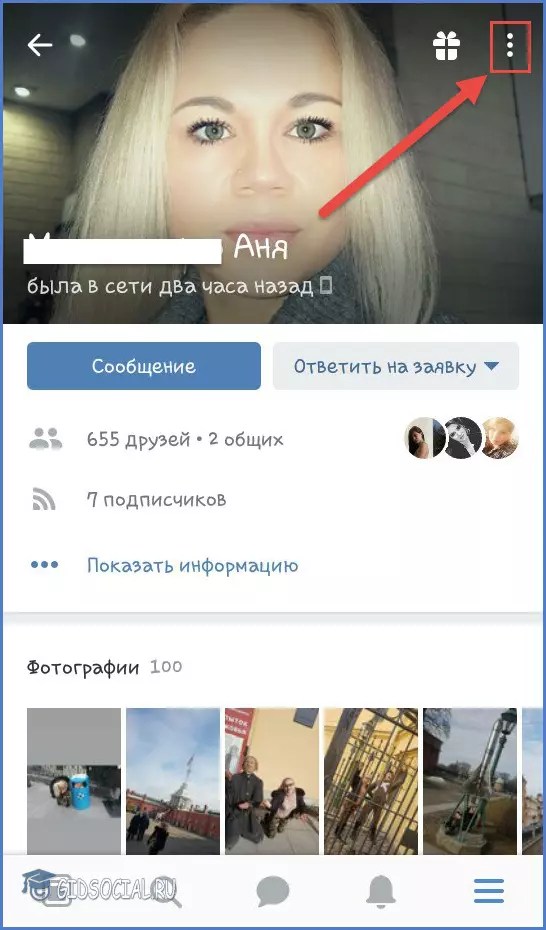
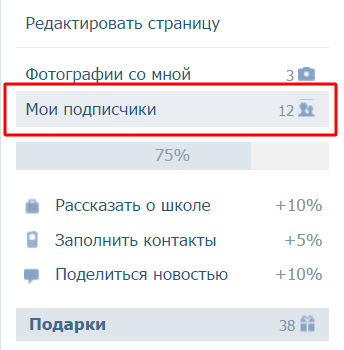 Зачем нужно большое количество подписчиков
2. Как удалить подписчиков ВКонтакте с компьютера
3. Как удалить подписчиков ВКонтакте с телефона
Зачем нужно большое количество подписчиков
2. Как удалить подписчиков ВКонтакте с компьютера
3. Как удалить подписчиков ВКонтакте с телефона
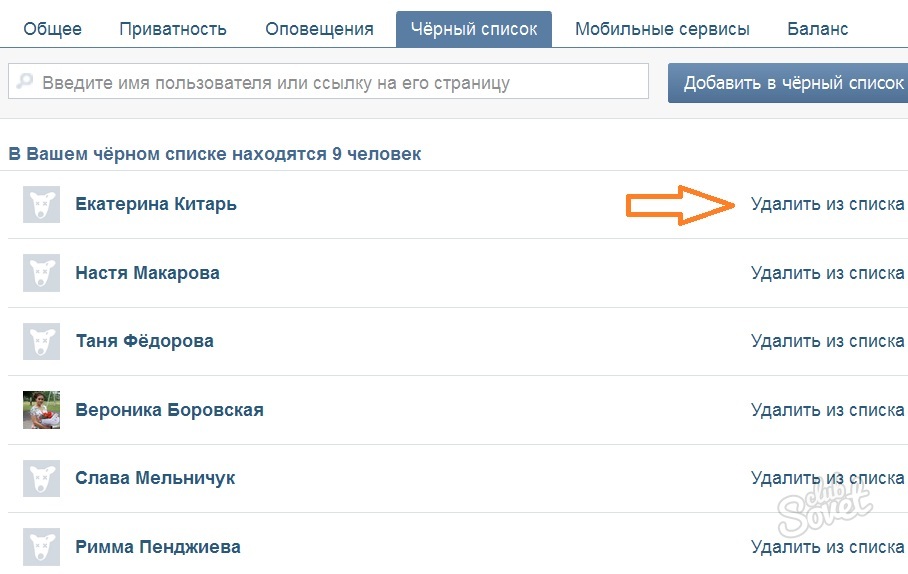 Для этого наведите на аватар того подписчика, которого вы хотите удалить, и в правом верхнем углу нажмите на появившийся крестик;
Для этого наведите на аватар того подписчика, которого вы хотите удалить, и в правом верхнем углу нажмите на появившийся крестик;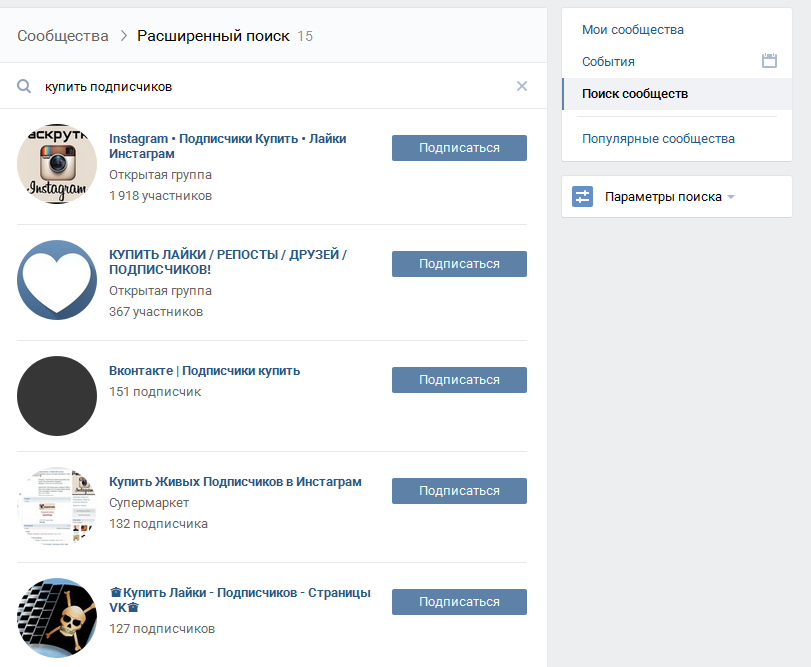
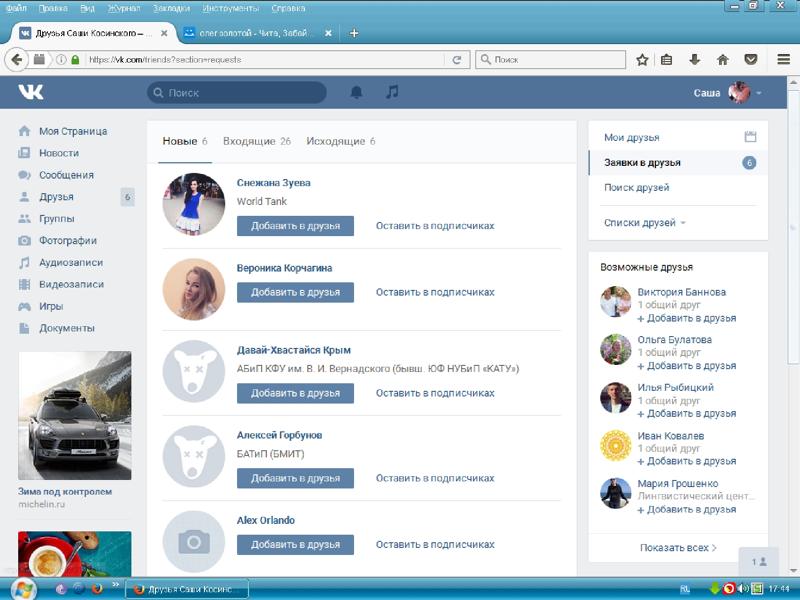
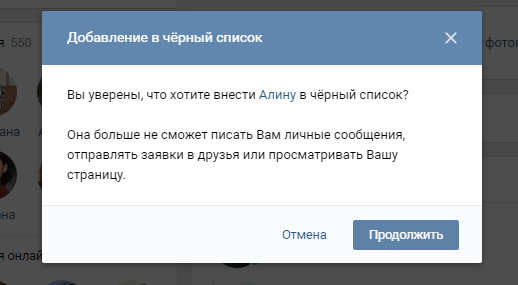 Нажмите «Да», если действительно хотите заблокировать пользователя.
Нажмите «Да», если действительно хотите заблокировать пользователя.
 google.com/webstore/category/extensions.
google.com/webstore/category/extensions.

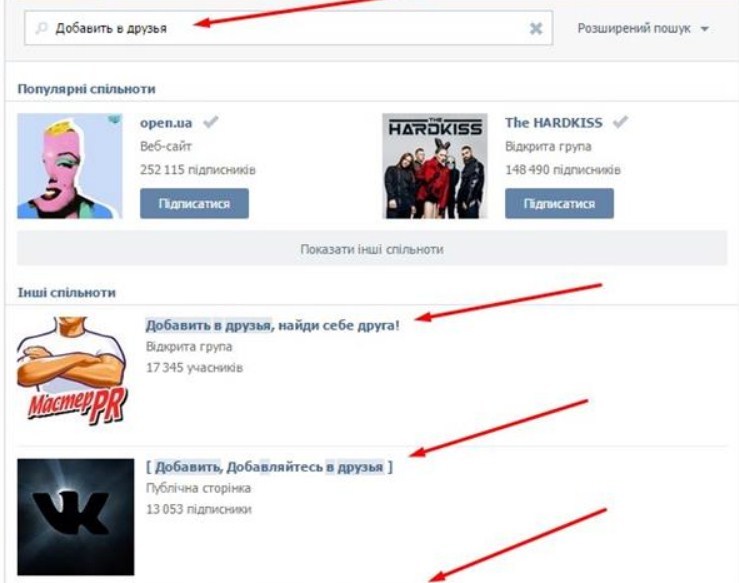 Можно также опубликовать пост с просьбой отписаться у себя на стене. Это позволить сэкономить время, если обратиться нужно сразу к нескольким людям.
Можно также опубликовать пост с просьбой отписаться у себя на стене. Это позволить сэкономить время, если обратиться нужно сразу к нескольким людям.
 Кроме того, некоторая другая информация профиля, не поддающаяся сокрытию, также будет доступна к просмотру.
Кроме того, некоторая другая информация профиля, не поддающаяся сокрытию, также будет доступна к просмотру.

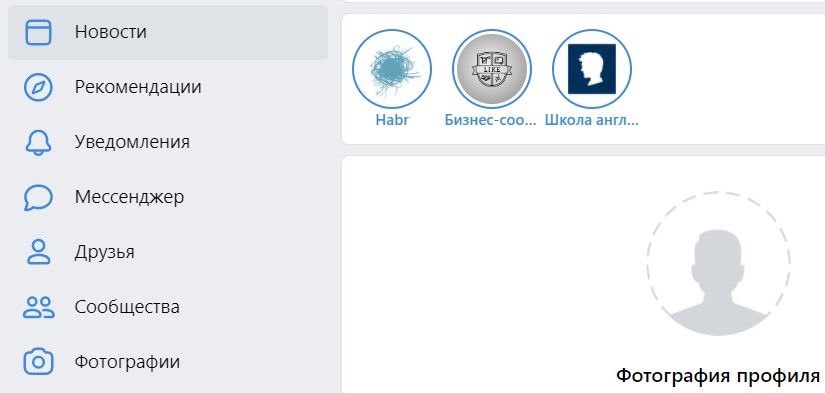 В меню пользователя выбрать «Моя страница».
В меню пользователя выбрать «Моя страница».
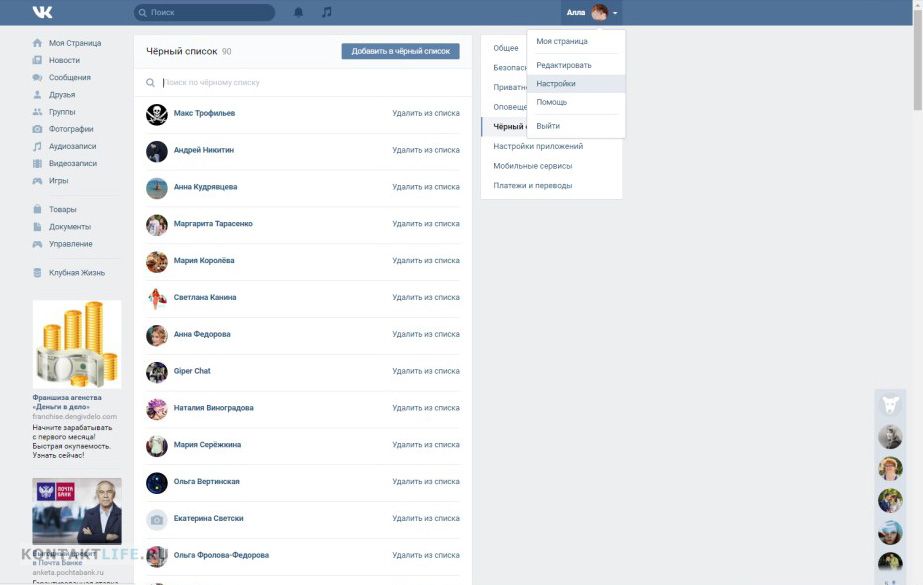
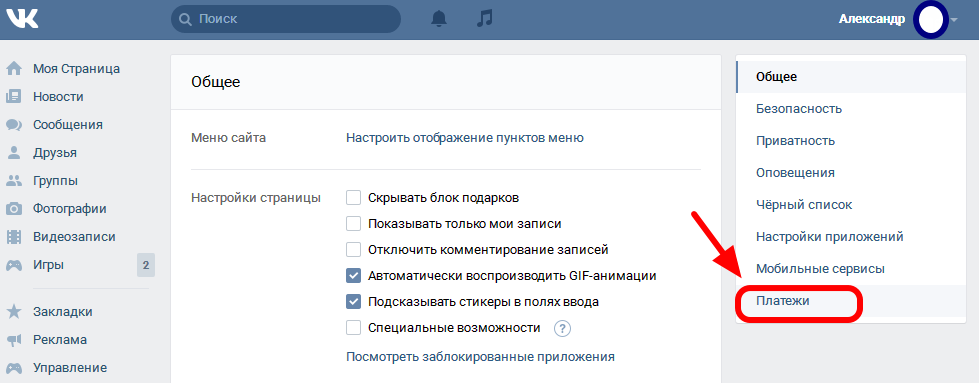

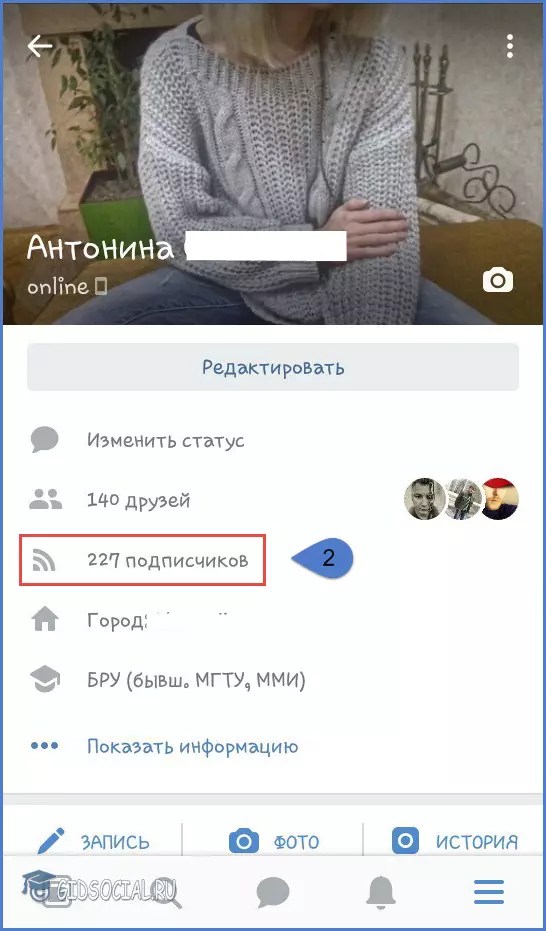
 Вы также можете ввести «30 дней назад» в строке поиска.
Вы также можете ввести «30 дней назад» в строке поиска.
Добавить комментарий